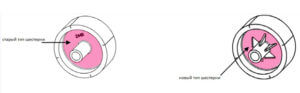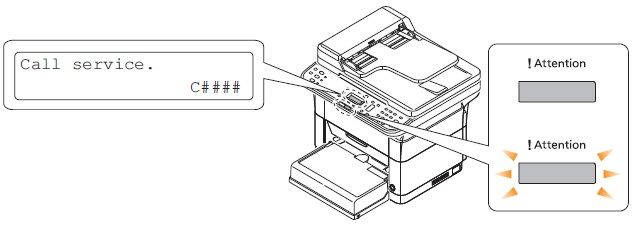Рассмотрим наиболее распространенные коды ошибок у популярных принтеров Kyocera FS-1020MFP, FS-1025MFP, FS-1030MFP, FS-1120MFP, FS-1125MFP, FS-1220MFP и прочих моделей, чтобы разобраться, какие неполадки можно устранить своими руками, а в каких случаях необходимо воспользоваться помощью специалистов.
Сброс ошибок у принтеров Kyocera своими руками
Под сбросом ошибок у принтеров Kyocera нужно понимать комплекс мероприятий, которые потенциально может осуществить опытный пользователь, чтобы восстановить работоспособность печатающих устройств без обращения в сервисный центр.
| Код ошибки | Причина | Решение проблемы |
| E-0001 | В принтере установлен совместимый картридж или чип расходника был поврежден. | Проблема решается несколькими способами:
1. Нажмите на несколько секунд кнопки «Режим» и «Сброс» 2. Установка оригинального картриджа 3. Замена поврежденного чипа 4. Прошивка принтера – затем в печатающее устройство можно будет установить любой картридж неограниченное количество раз |
| E-0002 | Регион используемого картриджа не соответствует характеристикам принтера. | Проблема решается несколькими способами: 1. Установка соответствующего региону принтера картриджа 2. Замена чипа 3. Прошивка принтера |
| E-0003 | Память печатающего устройства заполнена. | Распечатайте уже отсканированные документы или сбросьте операцию соответствующей кнопкой. |
| E-0007 | В картридже закончился тонер. | Замените картридж на новый оригинальный, совместимый или заправьте расходник. |
| E-0008 | Одна из крышек принтера не закрыта. | Захлопните заднюю и переднюю крышки принтера, ощутив характерный щелчок. |
| E-0009 | Лоток с отпечатками переполнен. | Извлеките распечатанные листы с бумагой, а затем возобновите печать кнопкой «Старт». |
| E-0012 | Память принтера заполнена. | Измените разрешение печати в меньшую сторону – до 600 dpi. |
| E-0014 | Установлена бумага такого формата, который принтер не поддерживает. | Замените бумагу листами совместимого формата. Иногда функционал принтера может быть ограничен на софтверном уровне.
Чтобы расширить диапазон форматов, мы рекомендуем обновить ПО печатающего устройства. |
| E-0015 | 1. У принтера отсутствует питание. 2. Сетевой кабель не подключен. 3. На персональном компьютере отсутствует драйвер. |
Проверьте целостность сетевого кабеля. Включите принтер.
При необходимости установите драйвер. |
| E-0018 | Выбранный файл отсутствует в очереди на печать | Сбросьте операцию, нажав на кнопку «Сброс». Затем выберите новый файл и продолжите печать. |
| E-0019 | Формат печати не поддерживается принтером | Сбросьте операцию, нажав на кнопку «Сброс». |
| J-0511 | Бумагу зажевало | Аккуратно извлеките остатки бумаги из корпуса принтера. |
| PF | Отсутствует бумага во входном лотке. | Установите бумагу во входной лоток и возобновите печать, нажав на кнопку «Старт». |
Устранение ошибок у принтеров Kyocera в сервисном центре
| Код ошибки | Возможная причина |
| 0030 | Неисправна PWB-плата. |
| 0100 | Неисправна Flash-память или плата PWB. |
| 0120 | Неисправна Flash-память. |
| 0190 | Неисправна Flash-память или плата PWB. |
| 0630 | Неисправна PWB-плата. |
| 2000 | 1. Неисправна PWB-плата
2. Неисправен соединительный кабель или нарушена целостность соединения контактов 3. Неисправен привод или его отдельные узлы. |
| 3100 | 1. Неисправен соединительный кабель или нарушена целостность соединения контактов 2. Неисправен датчик положения 3. Неисправен привод сканера 4. Неисправна PWB-плата |
| 3300 | 1. Неисправен соединительный кабель или нарушена целостность соединения контактов 2. Неисправен датчик CIS 3. Неисправна PWB-плата |
| 3500 | Неисправна PWB-плата. |
| 4000 | 1. Неисправен соединительный кабель или нарушена целостность соединения контактов
2. Неисправен привод 3. Неисправна PWB-плата |
| 4200 | 1. Неисправен соединительный кабель или нарушена целостность соединения контактов 2. Неисправна PWB-плата и отдельные компоненты |
| 6000 | 1. Неисправен соединительный кабель или нарушена целостность соединения контактов 2. Неисправен термостат 3. неисправен нагреватель фьюзера 4. неисправна PWB-плата и отдельные компоненты |
| 6020 | 1. Неисправна PWB-плата и отдельные компоненты 2. Выявлен дефект у термистора |
| 6030 | 1. Неисправен соединительный кабель или нарушена целостность соединения контактов 2. Выявлен дефект у термистора 3. Неисправен термостат 4. Неисправна PWB-плата и отдельные компоненты |
| 6400 | 1. Неисправен соединительный кабель или нарушена целостность соединения контактов 2. Неисправна PWB-плата и отдельные компоненты |
| F000 | Неисправна PWB-плата и отдельные компоненты |
| F020 | Неисправна PWB-плата |
| F040 | Неисправна PWB-плата |
| F05D | 1. Неисправно программное обеспечение привода 2. Неисправна PWB-плата и отдельные компоненты. |
Прочитали: 526
Японская компания Kyocera производит высококачественные лазерные принтеры и МФУ для офисной печати. Их продукция одна из самых востребованных на сегодняшний день. Ведь печатающие устройства Kyocera характеризуются высокой надежностью, износостойкостью и большим сроком эксплуатации. Однако даже их изделия не являются вечными. Со временем принтеры Kyocera начинают сбоить.
К счастью, оргтехника Kyocera оснащена системой самодиагностики (так же, как и струйные принтеры Canon). Поэтому, в случае возникновения проблемы, устройство самостоятельно выявит уязвимое место и сообщит Вам об этом миганием соответствующего индикатора на панели управления либо кодом ошибки, выведенным на дисплей принтера.
Если Вы не являетесь мастером по обслуживанию принтеров и МФУ Kyocera, то, чтобы понять, о чем сообщает печатающее устройство, Вам потребуется расшифровать указанный им код. Для этого мы добавили в статью таблицу кодов ошибок лазерных принтеров Kyocera серии FS и не только.
|
Код ошибки |
Значение ошибки |
Решение проблемы |
|
E-0001 (E1) |
Поврежден чип картриджа либо установлен неоригинальный картридж. |
Замените установленный картридж оригинальной версией изделия. Если хотите сэкономить, тогда купите и установите новый чип на картридж или перепрошейте принтер Kyocera. Однако предварительно не помешает попробовать сбросить ошибку соответствующей комбинацией клавиш (как это сделать, читайте в статье «Сброс ошибки установки неоригинального картриджа в принтерах Kyocera»). |
|
E-0002 (E2) |
Регион использования картриджа и принтера не совпадают. |
Замените чип или прошейте принтер Kyocera. |
|
E-0003 (E3) |
Заполнена память принтера или МФУ Kyocera. |
Отпечатайте ранее отсканированные листы или очистите очередь печати нажатием кнопки Стоп/Сброс (ранее отсканированные листы также удалятся из памяти принтера, даже если они еще не были распечатаны). |
|
E-0007 (E7) |
Тонер-картридж Kyocera израсходовал ресурс красящего вещества. |
Замените или заправьте картридж Kyocera (если используете совместимый или перезаправленный расходник, то после установки его в принтер не забудьте сбросить ошибку зажатием на 3-5 секунды кнопок [Ок] и [Сброс/Стоп]). |
|
E-0008 (E8) |
Открыта крышка принтера либо не работает датчик закрытия крышек устройства. |
Откройте и еще раз закройте переднюю и заднюю крышку принтера. Во время закрытия Вы должны услышать характерный щелчок. Если не помогло, то причина в неисправности датчика. |
|
E-0009 (E9) |
Лоток приема бумаги полон. |
Уберите все отпечатанные листы бумаги из выходящего лотка. Чтобы возобновить печать, нажмите кнопку [Старт]. |
|
E-0012 (E12) |
Ошибка памяти принтера Kyocera. |
Попробуйте уменьшить разрешение печати. Скорее всего, формат создаваемого отпечатка не соответствует возможностям принтера. |
|
E-0014 (E14) |
Установлен неверный формат бумаги (неподдерживаемый принтером Kyocera). |
Поменяйте бумагу на поддерживаемую принтером либо смените ее формат в настройках печати. Попробуйте обновить программное обеспечение. Возможно, это расширит поддерживаемые принтером Kyocera форматы. |
|
E-0015 (E15) |
Устройство не подключено к электрической сети либо на компьютере нет (не работает) драйвера принтера Kyocera. |
Проверьте подключение печатающего аппарата к электрической сети, а также целостность кабеля. Если ошибка не исчезает, скачайте драйвер принтера Kyocera и установите его на компьютер. |
|
E-0017 (E17) |
Ошибка передачи данных. |
Проверьте подключение принтера к компьютеру. Кабель не должен быть длиннее 5 метров, а также обязан поддерживать стандарт USB 2.0. Кроме того, переустановите драйвер принтера и утилиту Kyocera Client Tool. |
|
E-0018 (E18) |
Очередь печати заполнена. |
Очистите очередь печати нажатием кнопки [Сброс] либо через драйвер принтера. |
|
E-0019 (E19) |
Неверный формат печати. |
Отмените печать нажатием кнопки [Стоп/Сброс]. Выберите в настройках принтера соответствующий режим печати, а также установите в лоток поддерживаемый принтером формат бумаги. |
|
J-0000 (jam0000) |
Замятие бумаги за задней крышкой. |
Откройте крышку и извлеките бумагу. Проверьте надежность крепления бумаги в лотке, а также принтер на наличие посторонних предметов. Еще причина может быть в пружине выходного флажка. Если она растянулась, то может плохо работать фиксатор. Также проблема может быть из-за печки, сделайте ее ревизию, переборку и смазку. |
|
J-0501 (jam0501) |
Бумага застряла в принтере Kyocera |
Извлеките замятую бумагу. Проверьте надежность установки бумаги во входной лоток. Проверьте целостность роликов протяжки бумаги, а также принтер на наличие посторонних предметов. Если не помогло, стоит внимательно осмотреть ребра на направляющей пластине. На них могут образоваться сколы, трещины и заусенцы. Их можно слегка подчистить наждачной бумагой (нулевкой). |
|
J-0511 (jam0511) |
Принтер Kyocera замял бумагу. |
Извлеките замятую бумагу и повторите печать. Если проблема не исчезла, несите принтер в сервис. Скорее всего, изношен ролик протяжки бумаги. |
|
C7990 |
Бункер драм-картриджа (блока фотобарабана) заполнен отработанным тонером либо неисправен счетчик отработки красящего вещества. Еще проблема может быть в главной плате PWB. |
Осуществите чистку драм-картриджа (блока фотобарабана). Если проблема в датчике или плате, то нужно отнести принтер в СЦ на диагностику. |
|
F248 |
Ошибка обработки отпечатываемого материала. |
Перезагрузите принтер. Уберите неподдерживаемые спецсимволы из отпечатка. Обновите ПО принтера Kyocera. Смените режим работы принтера с PDL на GDI (Пуск -> Принтеры -> Свойства -> Параметры устройства). |
|
PF |
Отсутствует бумага в лотке подачи. |
Загрузите листы бумаги во входной лоток. Если принтер по-прежнему не печатает, значит нужно искать проблему в чем-то другом. |
|
1101 |
Ошибка сканирования через сеть из-за неправильного имени SMTP сервера. |
Пропишите DNS-адреса помимо прочих настроек печати по сети. |
|
1102 |
Некорректная настройка сканера для работы через сеть |
Зайдите в Web-панель управления принтером (нужно в адресную строку браузера ввести iP принтера Kyocera). Далее в зависимости от модели введите логин и пароль (Admin/Admin или просто admin00 без логина). Далее следуйте инструкции:
Логин и пароль нужны обязательно, если их нет, то следует создать. |
|
2101 |
Ошибка передачи данных при сканировании через сеть. |
Правильно настройте параметры (как для ошибки 1102), только предварительно отключите на ПК антивирус и брандмауэр. |
Если Вы испытали все способы, но не смогли убрать ошибку, то следует нести печатающее устройство в сервисный центр. Кроме того, есть ряд ошибок (высвечиваемых на дисплее принтера), которые нельзя устранить в домашних условиях. Соответствующие коды ошибок принтеров Kyocera представляем в очередной таблице.
|
Код ошибки |
Значение ошибки |
Решение проблемы |
|
0030 |
Неисправность платы управления факсом принтера. |
Замена платы. |
|
0100 |
Неисправность платы управления или флеш-памяти принтера. |
Замена платы. |
|
0120 |
Ошибка чтения mac-адреса из-за неисправности флеш-памяти принтера. |
Замена платы. |
|
0190 |
Неисправность платы управления или флеш-памяти принтера. |
Замена платы. |
|
0630 |
Неисправность платы управления принтера. |
Замена платы. |
|
1020 |
Неисправность мотора, привода или отсутствие контакта. |
Разборка принтера и замена изношенных частей. Проверка надежности подключений, замена разорванных (прогоревших) кабелей. Ремонт или замена привода мотора. |
|
1040 |
Неисправность мотора, привода или отсутствие контакта. |
Разборка принтера и замена изношенных частей. Проверка надежности подключений, замена разорванных (прогоревших) кабелей. Ремонт или замена привода мотора. |
|
2000 |
Неисправность главной платы управления, соединительного кабеля или привода принтера. |
Проверить ремни, шестерни и ролики привода. Смазать или заменить, если есть дефекты. Заменить привод или главную плату. |
|
3100 (C3100) |
Неисправность главной платы, привода сканера, датчика положения или нарушение целостности соединений. |
Проверить наличие разрывов и отсутствия контакта. Смазать или заменить изношенные элементы привода. Заменить привод, главную плату, датчик или соединительный кабель. Если Вам повезло, то возможно забыли отключить фиксатор блока сканера. |
|
3101 |
Сетевой кабель не подсоединен, или нарушена работа концентратора. Еще может быть из-за наличия вирусов в системе или неправильно заданным параметрам сервера SMTP. |
Проверить соединения, правильно настроить параметры сети. |
|
3300 |
Неисправность главной платы, датчика CIS или соединительного кабеля. |
Проверить контакты, заменить плату или датчик. |
|
3500 |
Неисправность главной платы или нарушение соединения контактов. |
Проверить контакты, заменить плату. |
|
4000 (C4000) |
Неисправность главной платы, привода сканера или нарушение соединений. Однако чаще всего ошибка лазера. |
Проверить контакты, заменить плату или привод блока сканера. Почистить лазер, смазать ось полигон-мотора, либо полностью заменить блок лазера. |
|
4200 |
Неисправность главной платы, блока сканера или датчика BD. |
Отключить питание принтера на 30 минут. Если не помогло, то следует заменить привод сканера или главную плату принтера. |
|
6000 (С6000) |
Неисправность главной платы, термостата, печки или нарушение соединения контактов. |
Проверить и поправить контакты. Заменить фьюзер. Ремонт или замена печки, термодатчика, термопредохранителя и т.д. |
|
6020 |
Сгорание термистора или главной платы. |
Замена термистора или главной платы. |
|
6030 |
Неисправность главной платы, термостата или термистора. Возможно, причина в отсутствии контакта. |
Проверить соединения. Заменить плату, термостат или термистор. |
|
6400 |
Неисправность главной платы, отсутствие питания или контакта. |
Заменить плату или источник питания. |
|
F000 |
Неисправность главной платы или отсутствие контакта. |
Проверить соединение ремня безопасности. Заменить ремень или плату управления. |
|
F020 |
Неисправность элементов памяти принтера. |
Перезагрузить принтер. Если ошибка не устранилась – заменить плату управления. |
|
F040 |
Неисправность главной платы принтера. |
Перезагрузить принтер. Если ошибка не устранилась – заменить плату управления. |
|
F05D |
Неисправность главной платы. Сбой программного оборудования привода. Проблемы с прошивкой принтера Kyocera. |
Перезагрузить принтер. Если ошибка не устранилась – заменить плату управления. Перепрошить принтер Kyocera. |
|
F245 F246 F247 F375 |
Принтер Kyocera заблокирован из-за проблемы, вызванной отказом источника питания. |
Нужно перепрошить принтер специальной сервисной микропрограммой. |
Обратите внимание: Если у печатающего устройства нет дисплея, то определить проблему можно по светодиодным индикаторам, встроенным в панель управления принтером. Например, у Kyocera Ecosys P2135D нужно сосчитать количество миганий индикаторов красного цвета и таким образом определить число, указывающее на ту или иную ошибку. В свою очередь, у модели Kyocera FS-1040 все зависит от темпа мигания светодиода с надписью «Внимание!» («Attention!»):
- Мигает медленно – указывает на отсутствие бумаги в лотке или тонера в картридже.
- Мигает быстро – оповещает о проблеме с памятью устройства, переполненном лотке или замятии бумаги, а также об использовании неоригинальных расходных материалов.
- Горит постоянно – говорит о проблемах с картриджем или фотобарабаном либо указывает на открытые крышки принтера.
Чтобы потребитель мог наверняка определить проблему, рекомендуем использовать утилиту Kyocera Client Tool, которая идет в комплекте с драйверами принтера.
Ваше Имя:
Ваш вопрос:
Внимание: HTML не поддерживается! Используйте обычный текст.
Оценка:
Плохо
Хорошо
Введите код, указанный на картинке:
Порой бывает трудно понять, почему «не работает принтер». На самом деле при любой ошибке принтер выдает код. Здесь я выкладываю коды ошибок на отличные МФУ Kyocera, которые мы используем при работе.
Коды ошибок Kyocera FS-1020MFP, 1025MFP, 1120MFP, 1125MFP, 1220MFP, 1320MFP, 1325MFP
If the part causing the problem was not supplied, use the unit including the part for replacement.
Release is performed by power supply OFF/ON.
| Код ошибки | Неполадки | Причина | Устранение |
| 0030 | FAX Board System Error Cannot communicate with the modem when activated. *: 4 in 1 model only | Defective FAX control PWB. | Replace the fax control PWB and check for correct operation |
| 0100 | Backup memory read/write error(NOR) Flash returns an abnormal status. | Defective flash memory. | Replace the main PWB and check for correct operation |
| Defective main PWB. | Replace the main PWB and check for correct operation | ||
| 0120 | MAC address data error For data in which the MAC address is invalid. | Defective flash memory. | Replace the main PWB and check for correct operation |
| 0190 | Backup memory error (engine)Unable to read the main PWB IC. | Defective flash memory. | Replace the main PWB and check for correct operation |
| Defective main PWB. | Replace the main PWB and check for correct operation | ||
| 0630 | Scan DMA error Unable to transfer DMA. | Defective main PWB. | Replace the main PWB and check for correct operation |
| 2000 | Main motor error Pulse is not detected after 1000msec. Motor won’t stabilize after 300msec. | Defective connector cable or poor contact in the connector. | Reinsert the connector. Also check for continuity within the connector cable. If none, replace the cable, main motor and Relay PWB (YC4) Relay PWB and main PWB (YC14). |
| Defective drive transmission system of motor. | Check if the gears rotate smoothly. If not, grease the bushes and gears. Check for broken gears and replace if any. | ||
| Defective motor. | Replace the main motor. | ||
| Defective main PWB. | Replace the main PWB and check for correct operation | ||
| 3100 | Scanner Carriage Error The HP sensor won’t be opened when it is driven in the scan direction for 37.44 mm (*1) at the initial scanning when the HP sensor is cut off. The HP sensor won’t be cut off when it is driven in the return direction for 320.44mm (*2) at the initial scanning when the HP sensor is open. | Defective connector cable or poor contact in the connector. | Reinsert the connector. Also check for continuity within the connector cable. If none, replace the cable. Home position sensor and OPWB Scanner motor and main PWB (YC18) |
| Defective home position sensor. | Replace the home position sensor. | ||
| Defective scanner motor. | Replace the scanner motor. | ||
| Defective main PWB. | Replace the main PWB and check for correct operation | ||
| 3300 | AGC Error The resultant AGC fell outside the range of allowance. | Defective connector cable or poor contact in the connector. | Reinsert the connector. Also check for continuity within the connector cable. If none, replace the cable. CIS sensor and main PWB (YC8) |
| CIS sensor. | Replace the CIS sensor. | ||
| Defective main PWB. | Replace the main PWB and check for correct operation | ||
| 3500 | Scan ASIC Error The scan ASIC has been inoperative. | Defective main PWB. | Replace the main PWB and check for correct operation |
| 4000 | Polygon motor synchronize errorPolygon motor is not stabilized within 15 s since the | Defective connector cable or poor contact in the connector. | Reinsert the connector. Also check for continuity within the connector cable. If none, replace the cable. Polygon motor and main PWB (YC17) |
| motor is activated. After polygon motor is stabilized, the ready signal is not detected for 7 s continuously. | Defective polygon motor. | Replace the laser scanner unit | |
| Defective main PWB. | Replace the main PWB and check for correct operation | ||
| 4200 | BD stability error The BD signal is not detected for 1000 ms after processing the compulsion lighting. At the interrupt in VSYNC, the | Defective connector cable or poor contact in the connector. | Reinsert the connector. Also check for continuity within the connector cable. If none, replace the cable. Laser scanner unit (YC1) and main PWB (YC5) |
| BD error is detected continuously for 10 times in 400 ms intervals. | Defective APC PWB. | Replace the laser scanner unit | |
| Defective main PWB. | Replace the main PWB and check for correct operation | ||
| 6000 | Broken fuser heater The temperature does not reach 100° C/212 °F after the fuser heater lamp has been turned on continuously for 30 s | Defective connector cable or poor contact in the connector. | Reinsert the connector. Also check for continuity within the connector cable. If none, replace the cable. fuser heater lamp and Power source PWB (YC102). |
| At the time of 20 degrees or less from specified temperature, the fuser temperature does not rise by 2 degrees or | Fuser thermostat triggered. | Replace the fuser unit | |
| Defective fuser heater. | Replace the fuser unit | ||
| more after the fuser heater lamp has been turned on continuously for 8 s. (during ready or during print) | Defective main PWB. | Replace the main PWB and check for correct operation | |
| 6020 | Abnormally high fuser thermistor temperature Fuser thermistor detects a temperature higher than 210°C/410°F for 3 s | Deformed connector pin. | If the l/F connector pins of the fuser unit and the main unit are deformed owing to foreign matters, such as paper dusts, replace the connectors or the units including the connectors. |
| Shorted fuser thermistor. | Replace the fuser unit | ||
| Defective power source PWB. | Replace the power source PWB | ||
| Defective main PWB. | Replace the main PWB and check for correct operation | ||
| 6030 | Broken fuser thermistor wireAverage input AD given by the thermistor is less than 2 for 300msec. | Defective connector cable or poor contact in the connector. | Reinsert the connector. Also check for continuity within the connector cable. If none, replace the cable. Fuser unit and main PWB (YC15) |
| Broken fuser thermistor wire. | Replace the fuser unit | ||
| Fuser thermostat triggered. | Replace the fuser unit | ||
| Defective main PWB. | Replace the main PWB and check for correct operation | ||
| 6400 | Fixing control zero cross signal error The ZCROSS signal does not reach the main PWB for more than 2 s. | Defective connector cable or poor contact in the connector. | Reinsert the connector. Also check for continuity within the connector cable. If none, replace the cable. Power source PWB (YC103) and main PWB (YC12) |
| Defective power source PWB. | Replace the power source PWB | ||
| Defective main PWB. | Replace the main PWB and check for correct operation | ||
| F000 | Communication Error between Main PCB and Panel PCBCommunication failure during the start-up or operation. *: Only 3 in 1 25/26ppm model, 4 in 1 20/21, 25/26 ppm model | Defective main PWB. | Turn the main power switch off/on to restart the machine. If the error is not resolved, replace main PWB |
| Defective operation PWB. | Replace the operation PWB and check for correct operation. | ||
| F020 | RAM R/W error The average AD value of the sensor input is smaller than 2 during SLP_RLY is off and 300 ms. | Defective main PWB. | Turn the main power switch off/on to restart the machine. If the error is not resolved, replace main PWB |
| F040 | Communication Error between Main PCB and Engine PCBCommunication is failed between the controller and the engine. | Defective main PWB. | Turn the main power switch off/on to restart the machine. If the error is not resolved, replace main PWB |
| F05D | No Engine Main Program Engine program failure. | Defective engine software. | Install the engine software. |
| Defective main PWB. | Turn the main power switch off/on to restart the machine. If the error is not resolved, replace main PWB | ||
| E-0001 | 0001 Установлен неоригинальный картридж с тонером |
Производитель не несет ответственности за повреждения, вызванные использованием неоригинального тонера. Рекомендуется использовать только оригинальные картриджи с тонером. Если вы хотите использовать картридж с тонером, установленный на данный момент, одновременно нажмите Клавиша выбора режима и [Стоп/Сброс] и удерживайте не менее 3 секунд. |
|
| E-0002 | Возникла ошибка: Региональные спецификации установленного картриджа с тонером не соответствуют спецификациям аппарата. |
Установите картридж с тонером, соответствующий спецификациям. |
|
| E-0003 | Память переполнена. Сканирование невозможно из-за нехватки памяти сканера. |
Доступны только отсканированные страницы. Нажмите [Стоп/Сброс], после чего задание будет отменено. Код ошибки E-0001 Отображается в виде повторяющихся двузначных сегментов (E-, 00 и 01). |
|
| E-0007 | Добавьте тонер | В картридже закончился тонер | Установите новый картридж с тонером |
| E-0008 | Открыта крышка | Открыта задняя или передняя крышка | Закройте крышки |
| E-0009 | Лоток переполнен | Внутренний лоток заполнен бумагой | Аппарат приостанавливается после печати 100 листов. Извлеките бумагу из внутреннего лотка и нажмите [ Старт ] для возобновления печати |
| E-0012 | Переполнение памяти | Невозможно продолжение задания из-за нехватки памяти | Измените разрешение печати с «Fast1200» (Быстрая 1200) на 600 т/д. Смотрите (Руководство пользователя) |
| E-0014 | Добавьте бумагу | Формат бумаги во входном лотке отличается от настройки драйвера принтера или KYOCERA Client Tool | Загрузите в лоток бумагу подходящего формата |
| E-0015 | Не подсоединено | USB-кабель не подключен | Нажмите Стоп/Сброс. Подключите USB-кабель |
| Сетевой кабель не подключен | Нажмите Стоп/Сброс. Подключите сетевой кабель | ||
| Выключено питание аппарата | Нажмите Стоп/Сброс. Включите питание | ||
| Не удается найти соответствующий драйвер | Установите соответствующий драйвер | ||
| E-0018 | Ошибка | Указанного файла нет в ящике печати | Нажмите Стоп/Сброс |
| E-0019 | Ошибка | Аппарат не может выполнить данную программу, потому что в ней зарегистрирован неиспользуемый формат оригинала | Нажмите Стоп/Сброс и измените настройки программы |
| J-0511 | Застревание бумаги | Застревание бумаги под задней крышкой | Извлеките застрявшую бумагу. Как -см. инструкцию пользователя. |
Ошибка, код ошибки: E-0001, E-0002, E-0003, E-0007, E-0008, E-0009, E-0012, E-0014, E-0015, E-0018, E-0019, J-0511, C-0030, C-0100, C-0120, C-0190, C-0630, C-2000, C-3100, C-3300, C-3500, C-4000, C-4200, C-6000, C-6020, C-6030, C-6400, C-F000, C-F020, C-F040, C-F05D Kyocera FS-1020MFP, 1025MFP, 1120MFP, 1125MFP, 1220MFP, 1320MFP, 1325MFP
Взято отсюда:
Коды ошибок Kyocera FS-1020MFP, 1025MFP, 1120MFP, 1125MFP, 1220MFP, 1320MFP, 1325MFP.
Отблагдарить автора статьи также можно переводом, +100 вам в карму!
Информация, приведенная в этой статье, актуальна для аппаратов Kyocera: P2035d, P2135d, P2135dn, M2030dn, M2030dn, M2530dn, M2035dn, M2035dn, M2535dn, M2535dn, FS-1300D, FS-1350DN, FS-1120D, FS-1320D, FS-1370DN, FS-1030MFP, FS-1030MFP, FS-1130MFP, FS-1130MFP, FS-1035MFP, FS-1035MFP, FS-1035MFP, FS-1135MFP, FS-1135MFP, FS-1135MFP.
Первое, с чего начинается любой ремонт принтера Kyocera – выявление неисправности. Процесс диагностики современным мастерам существенно упрощают специальные коды ошибок, которые появляются на дисплее МФУ при его неисправности. Впрочем, эти коды могут быть полезны не только профессиональному мастеру, которого отправил к вам сервисный центр Kyocera. Опытный пользователь, глядя на код, сможет сам диагностировать проблему и даже исправить ее. Хороший пример этого – ошибки J4201/J4202/J4203/J4208/J4209, которые аппарат выдает при замятии в зоне узла термофиксации в процессе двухсторонней печати.
Антон Суржиков
Главный специалист
Задать вопрос
В аппаратах Kyocera данных серий до февраля 2015 года устанавливалась шестерня без ребер жесткости, что и провоцировало ее частое повреждение.
В Феврале 2015 года выпустили модификацию данной шестерни.
При должной сноровке заменить данную шестерню можно за 30-40 минут самостоятельно. Но если вы не уверены в своих силах на все 100%, то лучше доверить работу профессиональному мастеру из сервисного центра Kyocera. Еще один повод сделать так – при ремонте МФУ вне сервисного центра на аппарат перестает действовать гарантия. Будьте внимательны к своей технике и доверяйте ее ремонт и обслуживание только профессионалам – и тогда она прослужит вам долгие годы!

• Индикатор [Внимание] на панели управления горит или мигает.
• На дисплее сообщений панели управления аппарата появилось сообщение об ошибке.
Если индикатор [Внимание] горит или мигает и на дисплее сообщений панели управления аппарата появилось сообщение об ошибке, проверьте KYOCERA Client Tool или Монитор состояния.
ПРИМЕЧАНИЕ Если индикаторы постоянно горят и мигают не так, как описано выше, вероятно, произошла ошибка службы. Выключите питание, отсоедините шнур питания и вставьте его обратно, после чего включите питание. Это может помочь сбросить ошибку. Если ошибка не исчезает, свяжитесь со своим представителем сервисной службы (тел. в Минске +375 17 291-28-24)
Ниже описаны неполадки, которые не могут быть устранены пользователем
|
Дисплей сообщений |
Описание |
Меры устранения |
|
Бункер отраб тонера перепол. или не уст. |
Бункер для отработанного тонера установлен неправильно |
Установите Бункер для отработанного тонера должным образом |
|
Бункер для отработанного тонера заполнен |
Замените бункер отработанного тонера |
|
|
Встряхните картр. с тонером |
Тонер слежался |
Откройте переднюю крышку аппарата и вытяните контейнер с тонером. Сильно встряхните контейнер с тонером и установите его на место |
|
Вызовите сервисный персонал. |
В аппарате произошла ошибка |
Обратите внимание на код ошибки, отображаемый в дисплее сообщений, и свяжитесь с представителем сервисной службы (тел. в Минске +375 17 291-28-24) |
|
Выньте бумагу с внутреннего лотка |
Извлеките бумагу из внутреннего лотка. Нажмите клавишу [OK], чтобы возобновить печать |
|
|
Добавьте тонер |
Закончился тонер |
Замените контейнер с тонером TK-4105 |
|
Загрузите бумагу в кассету # |
↑↓ (отображается попеременно) |
Загрузите бумагу. Нажмите клавишу [OK] и перейдите к следующему шагу. • Для выбора другого устройства подачи выберите [Выберите бумагу]. • Для печати на бумаге, в настоящее время находящейся в устройстве подачи, выберите [Продолж. без изм.] |
|
Загрузите бумагу в универсальный лоток |
↑↓ (отображается попеременно) |
Загрузите бумагу. Нажмите клавишу [OK] и перейдите к следующему шагу. • Для выбора другого устройства подачи выберите [Выберите бумагу]. • Для печати на бумаге, в настоящее время находящейся в устройстве подачи, выберите [Продолж. без изм.] |
|
Закройте автоподатчик оригиналов |
Открыт автоподатчик оригиналов |
Откройте и закройте автоподатчик оригиналов |
|
Закройте крышку автопод. оригиналов |
Открыта верхняя крышка автоподатчика оригиналов |
Откройте и закройте крышку автоподатчика оригинало |
|
Закройте переднюю крышку |
Открыта передняя крышка |
Откройте и закройте переднюю крышку |
|
Закройте правую крышку # |
Открыта какая-либо крышка |
Откройте и закройте крышку, обозначенную на экране |
|
Замятие бумаги. (DP) |
В автоподатчике произошло замятие бумаги. |
См. Устранение замятия бумаги в Руководстве по эксплуатации и извлеките замятую бумагу |
|
Замените МК |
Необходимо производить замену деталей комплекта техобслуживания MK-4105 (ремкомплекта) каждые 150 000 страниц печати. |
Данная операция должна производиться специалистом. Обратитесь к представителю сервисной службы (тел. в Минске +375 17 291-28-24) |
|
Замятие |
Произошло замятие бумаги в кассете или универсальном лотке |
См. Устранение замятия бумаги и извлеките замятую бумагу |
|
Извлеките оригиналы из автоподатчика |
Для продолжения работы необходимо извлечь оригиналы из автоподатчика оригиналов |
Извлеките оригиналы из автоподатчика оригиналов |
|
Кабель USB был отключен |
Кабель USB не подключен |
Нажмите клавишу [OK] и подключите кабель USB |
|
ПК выключен |
Нажмите клавишу [OK] и включите ПК |
|
|
Не удается найти KYOCERA Client Tool |
Нажмите клавишу [OK] и откройте KYOCERA Client Tool на ПК |
|
|
Макс. к-во сканируемых страниц |
Превышен предел сканирования |
Дальнейшее сканирование невозможно. Задание отменено. Нажмите клавишу [OK] |
|
Мало тонера. (Зам., когда законч.) |
Скоро понадобится заменить контейнер с тонером |
Получите новый контейнер с тонером TK-4105. |
|
Не оригинальный тонер |
Установлен контейнер с тонером не марки Kyocera |
Производитель не несет ответственности за повреждения, вызванные использованием неоригинального тонера. Мы рекомендуем использовать исключительно оригинальные контейнеры с тонером TK-4105. . |
|
Неверный ид. уч. зап. Задание отменено |
Указан неверный идентификатор учетной записи при внешней обработке задания. Задание отменено |
Нажмите клавишу [OK] |
|
Невозможна двусторонняя печать на этой бумаге |
Не возможна печать на бумаге выбранного формата или типа |
Нажмите клавишу [OK] и перейдите к следующему шагу: |
|
Недостаточно памяти. Невозможно начать выполнение задания |
Невозможно начать выполнение задания |
Повторите попытку позже |
|
Ограничено алгоритмом учета заданий(Печать) |
Задание отменено, поскольку его выполнение ограничено функцией учета заданий |
Нажмите клавишу [OK] |
|
Ограничено алгоритмом учета заданий(Сканер) |
Задание отменено, поскольку его выполнение ограничено функцией учета заданий |
Нажмите клавишу [OK] |
|
Очистите сканер |
Произошло загрязнение сканера |
Очистите щелевое стекло с помощью чистящей салфетки, поставляемой вместе с автоподатчиком оригиналов. |
|
Ошибка. Выключить |
— |
Отключите и снова включите аппарат с помощью выключателя питания |
|
Память переполнена |
Невозможно продолжить выполнение задания из-за отсутствия свободной памяти |
Измените разрешение печати с Быстр1200 до 600 dpi. См. Printer Driver User Guide |
|
Память сканера переполнена |
Дальнейшее сканирование невозможно из-за нехватки памяти сканера. |
Для отмены задания нажмите [OK] |
|
Перезагрузка печати. Задание отменено |
Предупреждение. Недостаточно памяти принтера. Задание отменено |
Нажмите клавишу [OK] |
|
Превышено ограничение учета заданий |
Превышено число распечаток из-за ограничения алгоритмом учета заданий. Достигнут предел печати |
Это задание отменено. Нажмите клавишу [OK] |
|
Уст.другую кассету |
Выбрано «Сдвиг» |
Для использования сдвига необходимо загрузить в другой лоток бумагу такого же формата, что и в выбранном устройстве подачи, но в другой ориентации |
|
Установите все оригиналы обратно и нажмите клавишу [Старт]. |
Возникает при печати двусторонних документов в режиме ручной двусторонней печати |
Извлеките оригиналы из автоподатчика оригиналов, расположите их в первоначальном порядке и положите обратно. Нажмите клавишу [OK], чтобы возобновить печать. Для отмены задания нажмите [Стоп] |
|
Установлен неизвестный тонер. ПК |
Региональная спецификация контейнера с тонером не соответствует спецификации аппарата |
Установите оригинальный контейнер с тонером Замените контейнер с тонером TK-4105 |
Японская компания Kyocera производит высококачественные лазерные принтеры и МФУ для офисной печати. Их продукция одна из самых востребованных на сегодняшний день. Ведь печатающие устройства Kyocera характеризуются высокой надежностью, износостойкостью и большим сроком эксплуатации. Однако даже их изделия не являются вечными. Со временем принтеры Kyocera начинают сбоить.
К счастью, оргтехника Kyocera оснащена системой самодиагностики (так же, как и струйные принтеры Canon). Поэтому, в случае возникновения проблемы, устройство самостоятельно выявит уязвимое место и сообщит Вам об этом миганием соответствующего индикатора на панели управления либо кодом ошибки, выведенным на дисплей принтера.
Если Вы не являетесь мастером по обслуживанию принтеров и МФУ Kyocera, то, чтобы понять, о чем сообщает печатающее устройство, Вам потребуется расшифровать указанный им код. Для этого мы добавили в статью таблицу кодов ошибок лазерных принтеров Kyocera серии FS и не только.
Коды ошибок принтеров и МФУ Kyocera, которые можно исправить самостоятельно
|
Код ошибки |
Значение ошибки |
Решение проблемы |
|
E-0001 (E1) |
Поврежден чип картриджа либо установлен неоригинальный картридж. |
Замените установленный картридж оригинальной версией изделия. Если хотите сэкономить, тогда купите и установите новый чип на картридж или перепрошейте принтер Kyocera. Однако предварительно не помешает попробовать сбросить ошибку соответствующей комбинацией клавиш (как это сделать, читайте в статье «Сброс ошибки установки неоригинального картриджа в принтерах Kyocera»). |
|
E-0002 (E2) |
Регион использования картриджа и принтера не совпадают. |
Замените чип или прошейте принтер Kyocera. |
|
E-0003 (E3) |
Заполнена память принтера или МФУ Kyocera. |
Отпечатайте ранее отсканированные листы или очистите очередь печати нажатием кнопки Стоп/Сброс (ранее отсканированные листы также удалятся из памяти принтера, даже если они еще не были распечатаны). |
|
E-0007 (E7) |
Тонер-картридж Kyocera израсходовал ресурс красящего вещества. |
Замените или заправьте картридж Kyocera (если используете совместимый или перезаправленный расходник, то после установки его в принтер не забудьте сбросить ошибку зажатием на 3-5 секунды кнопок [Ок] и [Сброс/Стоп]). |
|
E-0008 (E8) |
Открыта крышка принтера либо не работает датчик закрытия крышек устройства. |
Откройте и еще раз закройте переднюю и заднюю крышку принтера. Во время закрытия Вы должны услышать характерный щелчок. Если не помогло, то причина в неисправности датчика. |
|
E-0009 (E9) |
Лоток приема бумаги полон. |
Уберите все отпечатанные листы бумаги из выходящего лотка. Чтобы возобновить печать, нажмите кнопку [Старт]. |
|
E-0012 (E12) |
Ошибка памяти принтера Kyocera. |
Попробуйте уменьшить разрешение печати. Скорее всего, формат создаваемого отпечатка не соответствует возможностям принтера. |
|
E-0014 (E14) |
Установлен неверный формат бумаги (неподдерживаемый принтером Kyocera). |
Поменяйте бумагу на поддерживаемую принтером либо смените ее формат в настройках печати. Попробуйте обновить программное обеспечение. Возможно, это расширит поддерживаемые принтером Kyocera форматы. |
|
E-0015 (E15) |
Устройство не подключено к электрической сети либо на компьютере нет (не работает) драйвера принтера Kyocera. |
Проверьте подключение печатающего аппарата к электрической сети, а также целостность кабеля. Если ошибка не исчезает, скачайте драйвер принтера Kyocera и установите его на компьютер. |
|
E-0017 (E17) |
Ошибка передачи данных. |
Проверьте подключение принтера к компьютеру. Кабель не должен быть длиннее 5 метров, а также обязан поддерживать стандарт USB 2.0. Кроме того, переустановите драйвер принтера и утилиту Kyocera Client Tool. |
|
E-0018 (E18) |
Очередь печати заполнена. |
Очистите очередь печати нажатием кнопки [Сброс] либо через драйвер принтера. |
|
E-0019 (E19) |
Неверный формат печати. |
Отмените печать нажатием кнопки [Стоп/Сброс]. Выберите в настройках принтера соответствующий режим печати, а также установите в лоток поддерживаемый принтером формат бумаги. |
|
J-0000 (jam0000) |
Замятие бумаги за задней крышкой. |
Откройте крышку и извлеките бумагу. Проверьте надежность крепления бумаги в лотке, а также принтер на наличие посторонних предметов. Еще причина может быть в пружине выходного флажка. Если она растянулась, то может плохо работать фиксатор. Также проблема может быть из-за печки, сделайте ее ревизию, переборку и смазку. |
|
J-0501 (jam0501) |
Бумага застряла в принтере Kyocera |
Извлеките замятую бумагу. Проверьте надежность установки бумаги во входной лоток. Проверьте целостность роликов протяжки бумаги, а также принтер на наличие посторонних предметов. Если не помогло, стоит внимательно осмотреть ребра на направляющей пластине. На них могут образоваться сколы, трещины и заусенцы. Их можно слегка подчистить наждачной бумагой (нулевкой). |
|
J-0511 (jam0511) |
Принтер Kyocera замял бумагу. |
Извлеките замятую бумагу и повторите печать. Если проблема не исчезла, несите принтер в сервис. Скорее всего, изношен ролик протяжки бумаги. |
|
C7990 |
Бункер драм-картриджа (блока фотобарабана) заполнен отработанным тонером либо неисправен счетчик отработки красящего вещества. Еще проблема может быть в главной плате PWB. |
Осуществите чистку драм-картриджа (блока фотобарабана). Если проблема в датчике или плате, то нужно отнести принтер в СЦ на диагностику. |
|
F248 |
Ошибка обработки отпечатываемого материала. |
Перезагрузите принтер. Уберите неподдерживаемые спецсимволы из отпечатка. Обновите ПО принтера Kyocera. Смените режим работы принтера с PDL на GDI (Пуск -> Принтеры -> Свойства -> Параметры устройства). |
|
PF |
Отсутствует бумага в лотке подачи. |
Загрузите листы бумаги во входной лоток. Если принтер по-прежнему не печатает, значит нужно искать проблему в чем-то другом. |
|
1101 |
Ошибка сканирования через сеть из-за неправильного имени SMTP сервера. |
Пропишите DNS-адреса помимо прочих настроек печати по сети. |
|
1102 |
Некорректная настройка сканера для работы через сеть |
Зайдите в Web-панель управления принтером (нужно в адресную строку браузера ввести iP принтера Kyocera). Далее в зависимости от модели введите логин и пароль (Admin/Admin или просто admin00 без логина). Далее следуйте инструкции:
Логин и пароль нужны обязательно, если их нет, то следует создать. |
|
2101 |
Ошибка передачи данных при сканировании через сеть. |
Правильно настройте параметры (как для ошибки 1102), только предварительно отключите на ПК антивирус и брандмауэр. |
Если Вы испытали все способы, но не смогли убрать ошибку, то следует нести печатающее устройство в сервисный центр. Кроме того, есть ряд ошибок (высвечиваемых на дисплее принтера), которые нельзя устранить в домашних условиях. Соответствующие коды ошибок принтеров Kyocera представляем в очередной таблице.
Коды ошибок принтеров и МФУ Kyocera, которые нужно устранять в сервисном центре
|
Код ошибки |
Значение ошибки |
Решение проблемы |
|
0030 |
Неисправность платы управления факсом принтера. |
Замена платы. |
|
0100 |
Неисправность платы управления или флеш-памяти принтера. |
Замена платы. |
|
0120 |
Ошибка чтения mac-адреса из-за неисправности флеш-памяти принтера. |
Замена платы. |
|
0190 |
Неисправность платы управления или флеш-памяти принтера. |
Замена платы. |
|
0630 |
Неисправность платы управления принтера. |
Замена платы. |
|
1020 |
Неисправность мотора, привода или отсутствие контакта. |
Разборка принтера и замена изношенных частей. Проверка надежности подключений, замена разорванных (прогоревших) кабелей. Ремонт или замена привода мотора. |
|
1040 |
Неисправность мотора, привода или отсутствие контакта. |
Разборка принтера и замена изношенных частей. Проверка надежности подключений, замена разорванных (прогоревших) кабелей. Ремонт или замена привода мотора. |
|
2000 |
Неисправность главной платы управления, соединительного кабеля или привода принтера. |
Проверить ремни, шестерни и ролики привода. Смазать или заменить, если есть дефекты. Заменить привод или главную плату. |
|
3100 (C3100) |
Неисправность главной платы, привода сканера, датчика положения или нарушение целостности соединений. |
Проверить наличие разрывов и отсутствия контакта. Смазать или заменить изношенные элементы привода. Заменить привод, главную плату, датчик или соединительный кабель. Если Вам повезло, то возможно забыли отключить фиксатор блока сканера. |
|
3101 |
Сетевой кабель не подсоединен, или нарушена работа концентратора. Еще может быть из-за наличия вирусов в системе или неправильно заданным параметрам сервера SMTP. |
Проверить соединения, правильно настроить параметры сети. |
|
3300 |
Неисправность главной платы, датчика CIS или соединительного кабеля. |
Проверить контакты, заменить плату или датчик. |
|
3500 |
Неисправность главной платы или нарушение соединения контактов. |
Проверить контакты, заменить плату. |
|
4000 (C4000) |
Неисправность главной платы, привода сканера или нарушение соединений. Однако чаще всего ошибка лазера. |
Проверить контакты, заменить плату или привод блока сканера. Почистить лазер, смазать ось полигон-мотора, либо полностью заменить блок лазера. |
|
4200 |
Неисправность главной платы, блока сканера или датчика BD. |
Отключить питание принтера на 30 минут. Если не помогло, то следует заменить привод сканера или главную плату принтера. |
|
6000 (С6000) |
Неисправность главной платы, термостата, печки или нарушение соединения контактов. |
Проверить и поправить контакты. Заменить фьюзер. Ремонт или замена печки, термодатчика, термопредохранителя и т.д. |
|
6020 |
Сгорание термистора или главной платы. |
Замена термистора или главной платы. |
|
6030 |
Неисправность главной платы, термостата или термистора. Возможно, причина в отсутствии контакта. |
Проверить соединения. Заменить плату, термостат или термистор. |
|
6400 |
Неисправность главной платы, отсутствие питания или контакта. |
Заменить плату или источник питания. |
|
F000 |
Неисправность главной платы или отсутствие контакта. |
Проверить соединение ремня безопасности. Заменить ремень или плату управления. |
|
F020 |
Неисправность элементов памяти принтера. |
Перезагрузить принтер. Если ошибка не устранилась – заменить плату управления. |
|
F040 |
Неисправность главной платы принтера. |
Перезагрузить принтер. Если ошибка не устранилась – заменить плату управления. |
|
F05D |
Неисправность главной платы. Сбой программного оборудования привода. Проблемы с прошивкой принтера Kyocera. |
Перезагрузить принтер. Если ошибка не устранилась – заменить плату управления. Перепрошить принтер Kyocera. |
|
F245 F246 F247 F375 |
Принтер Kyocera заблокирован из-за проблемы, вызванной отказом источника питания. |
Нужно перепрошить принтер специальной сервисной микропрограммой. |
Обратите внимание: Если у печатающего устройства нет дисплея, то определить проблему можно по светодиодным индикаторам, встроенным в панель управления принтером. Например, у Kyocera Ecosys P2135D нужно сосчитать количество миганий индикаторов красного цвета и таким образом определить число, указывающее на ту или иную ошибку. В свою очередь, у модели Kyocera FS-1040 все зависит от темпа мигания светодиода с надписью «Внимание!» («Attention!»):
- Мигает медленно – указывает на отсутствие бумаги в лотке или тонера в картридже.
- Мигает быстро – оповещает о проблеме с памятью устройства, переполненном лотке или замятии бумаги, а также об использовании неоригинальных расходных материалов.
- Горит постоянно – говорит о проблемах с картриджем или фотобарабаном либо указывает на открытые крышки принтера.
Чтобы потребитель мог наверняка определить проблему, рекомендуем использовать утилиту Kyocera Client Tool, которая идет в комплекте с драйверами принтера.
Ваше Имя:
Ваш вопрос:
Внимание: HTML не поддерживается! Используйте обычный текст.
Оценка:
Плохо
Хорошо
Введите код, указанный на картинке:
Kyocera FS-1135MFP — ошибки J0511, J4201, J4220, J0501
Данные ошибки в моем случае плавающие, не постоянные, а дефект был следующий:
При копировании одного листа с кассеты, либо с универсального лотка все нормально. Но если изменить режим печати (более одной копии), то аппарат блокируется с плавающими, не постоянными ошибками J0511, J4201, J4220, J0501, второй лист проходит от вала регистрации 2 см. Флажок регистрации не сломан, но напряжение сенсора регистрации на разъеме YC23, контакт №11 0/3.3V, что является нормой.
Решение проблемы:
[b]Разобрал аппарат, снял блок с тремя муфтами… разобрал и муфты: внутри все протер спиртом и после сборки аппарат заработал без нареканий.
Другой аппарат починил путем замены роликов захвата… Странно даже, пробег был около 1200 стр. — видимо дефект заводской роликов…
/b]
Информация, приведенная в этой статье, актуальна для аппаратов Kyocera: P2035d, P2135d, P2135dn, M2030dn, M2030dn, M2530dn, M2035dn, M2035dn, M2535dn, M2535dn, FS-1300D, FS-1350DN, FS-1120D, FS-1320D, FS-1370DN, FS-1030MFP, FS-1030MFP, FS-1130MFP, FS-1130MFP, FS-1035MFP, FS-1035MFP, FS-1035MFP, FS-1135MFP, FS-1135MFP, FS-1135MFP.
Первое, с чего начинается любой ремонт принтера Kyocera – выявление неисправности. Процесс диагностики современным мастерам существенно упрощают специальные коды ошибок, которые появляются на дисплее МФУ при его неисправности. Впрочем, эти коды могут быть полезны не только профессиональному мастеру, которого отправил к вам сервисный центр Kyocera. Опытный пользователь, глядя на код, сможет сам диагностировать проблему и даже исправить ее. Хороший пример этого – ошибки J4201/J4202/J4203/J4208/J4209, которые аппарат выдает при замятии в зоне узла термофиксации в процессе двухсторонней печати.
Главный специалист Антон Суджиков
Задать вопрос
В аппаратах Kyocera данных серий до февраля 2015 года устанавливалась шестерня без ребер жесткости, что и провоцировало ее частое повреждение.
В Феврале 2015 года выпустили модификацию данной шестерни.
При должной сноровке заменить данную шестерню можно за 30-40 минут самостоятельно. Но если вы не уверены в своих силах на все 100%, то лучше доверить работу профессиональному мастеру из сервисного центра Kyocera. Еще один повод сделать так – при ремонте МФУ вне сервисного центра на аппарат перестает действовать гарантия. Будьте внимательны к своей технике и доверяйте ее ремонт и обслуживание только профессионалам – и тогда она прослужит вам долгие годы!
Добрый день! В новой статье мы собрали наиболее распространенные коды ошибок у популярных принтеров Kyocera FS-1020MFP, FS-1025MFP, FS-1030MFP, FS-1120MFP, FS-1125MFP, FS-1220MFP. Часть из них вы можете устранить самостоятельно, с другими потребуется обратиться в сервисный центр.
Другие ошибки Kyocera сложно диагностировать и устранить самостоятельно, с ними мы рекомендуем обращаться в сервисный центр.
Порой бывает трудно понять, почему «не работает принтер». На самом деле при любой ошибке принтер выдает код. Здесь я выкладываю коды ошибок на отличные МФУ Kyocera, которые мы используем при работе.
Коды ошибок Kyocera FS-1020MFP, 1025MFP, 1120MFP, 1125MFP, 1220MFP, 1320MFP, 1325MFP
If the part causing the problem was not supplied, use the unit including the part for replacement.
Release is performed by power supply OFF/ON.
| Код ошибки | Неполадки | Причина | Устранение |
| 0030 | FAX Board System Error Cannot communicate with the modem when activated. *: 4 in 1 model only | Defective FAX control PWB. | Replace the fax control PWB and check for correct operation |
| 0100 | Backup memory read/write error(NOR) Flash returns an abnormal status. | Defective flash memory. | Replace the main PWB and check for correct operation |
| Defective main PWB. | Replace the main PWB and check for correct operation | ||
| 0120 | MAC address data error For data in which the MAC address is invalid. | Defective flash memory. | Replace the main PWB and check for correct operation |
| 0190 | Backup memory error (engine)Unable to read the main PWB IC. | Defective flash memory. | Replace the main PWB and check for correct operation |
| Defective main PWB. | Replace the main PWB and check for correct operation | ||
| 0630 | Scan DMA error Unable to transfer DMA. | Defective main PWB. | Replace the main PWB and check for correct operation |
| 2000 | Main motor error Pulse is not detected after 1000msec. Motor won’t stabilize after 300msec. | Defective connector cable or poor contact in the connector. | Reinsert the connector. Also check for continuity within the connector cable. If none, replace the cable, main motor and Relay PWB (YC4) Relay PWB and main PWB (YC14). |
| Defective drive transmission system of motor. | Check if the gears rotate smoothly. If not, grease the bushes and gears. Check for broken gears and replace if any. | ||
| Defective motor. | Replace the main motor. | ||
| Defective main PWB. | Replace the main PWB and check for correct operation | ||
| 3100 | Scanner Carriage Error The HP sensor won’t be opened when it is driven in the scan direction for 37.44 mm (*1) at the initial scanning when the HP sensor is cut off. The HP sensor won’t be cut off when it is driven in the return direction for 320.44mm (*2) at the initial scanning when the HP sensor is open. | Defective connector cable or poor contact in the connector. | Reinsert the connector. Also check for continuity within the connector cable. If none, replace the cable. Home position sensor and OPWB Scanner motor and main PWB (YC18) |
| Defective home position sensor. | Replace the home position sensor. | ||
| Defective scanner motor. | Replace the scanner motor. | ||
| Defective main PWB. | Replace the main PWB and check for correct operation | ||
| 3300 | AGC Error The resultant AGC fell outside the range of allowance. | Defective connector cable or poor contact in the connector. | Reinsert the connector. Also check for continuity within the connector cable. If none, replace the cable. CIS sensor and main PWB (YC8) |
| CIS sensor. | Replace the CIS sensor. | ||
| Defective main PWB. | Replace the main PWB and check for correct operation | ||
| 3500 | Scan ASIC Error The scan ASIC has been inoperative. | Defective main PWB. | Replace the main PWB and check for correct operation |
| 4000 | Polygon motor synchronize errorPolygon motor is not stabilized within 15 s since the | Defective connector cable or poor contact in the connector. | Reinsert the connector. Also check for continuity within the connector cable. If none, replace the cable. Polygon motor and main PWB (YC17) |
| motor is activated. After polygon motor is stabilized, the ready signal is not detected for 7 s continuously. | Defective polygon motor. | Replace the laser scanner unit | |
| Defective main PWB. | Replace the main PWB and check for correct operation | ||
| 4200 | BD stability error The BD signal is not detected for 1000 ms after processing the compulsion lighting. At the interrupt in VSYNC, the | Defective connector cable or poor contact in the connector. | Reinsert the connector. Also check for continuity within the connector cable. If none, replace the cable. Laser scanner unit (YC1) and main PWB (YC5) |
| BD error is detected continuously for 10 times in 400 ms intervals. | Defective APC PWB. | Replace the laser scanner unit | |
| Defective main PWB. | Replace the main PWB and check for correct operation | ||
| 6000 | Broken fuser heater The temperature does not reach 100° C/212 °F after the fuser heater lamp has been turned on continuously for 30 s | Defective connector cable or poor contact in the connector. | Reinsert the connector. Also check for continuity within the connector cable. If none, replace the cable. fuser heater lamp and Power source PWB (YC102). |
| At the time of 20 degrees or less from specified temperature, the fuser temperature does not rise by 2 degrees or | Fuser thermostat triggered. | Replace the fuser unit | |
| Defective fuser heater. | Replace the fuser unit | ||
| more after the fuser heater lamp has been turned on continuously for 8 s. (during ready or during print) | Defective main PWB. | Replace the main PWB and check for correct operation | |
| 6020 | Abnormally high fuser thermistor temperature Fuser thermistor detects a temperature higher than 210°C/410°F for 3 s | Deformed connector pin. | If the l/F connector pins of the fuser unit and the main unit are deformed owing to foreign matters, such as paper dusts, replace the connectors or the units including the connectors. |
| Shorted fuser thermistor. | Replace the fuser unit | ||
| Defective power source PWB. | Replace the power source PWB | ||
| Defective main PWB. | Replace the main PWB and check for correct operation | ||
| 6030 | Broken fuser thermistor wireAverage input AD given by the thermistor is less than 2 for 300msec. | Defective connector cable or poor contact in the connector. | Reinsert the connector. Also check for continuity within the connector cable. If none, replace the cable. Fuser unit and main PWB (YC15) |
| Broken fuser thermistor wire. | Replace the fuser unit | ||
| Fuser thermostat triggered. | Replace the fuser unit | ||
| Defective main PWB. | Replace the main PWB and check for correct operation | ||
| 6400 | Fixing control zero cross signal error The ZCROSS signal does not reach the main PWB for more than 2 s. | Defective connector cable or poor contact in the connector. | Reinsert the connector. Also check for continuity within the connector cable. If none, replace the cable. Power source PWB (YC103) and main PWB (YC12) |
| Defective power source PWB. | Replace the power source PWB | ||
| Defective main PWB. | Replace the main PWB and check for correct operation | ||
| F000 | Communication Error between Main PCB and Panel PCBCommunication failure during the start-up or operation. *: Only 3 in 1 25/26ppm model, 4 in 1 20/21, 25/26 ppm model | Defective main PWB. | Turn the main power switch off/on to restart the machine. If the error is not resolved, replace main PWB |
| Defective operation PWB. | Replace the operation PWB and check for correct operation. | ||
| F020 | RAM R/W error The average AD value of the sensor input is smaller than 2 during SLP_RLY is off and 300 ms. | Defective main PWB. | Turn the main power switch off/on to restart the machine. If the error is not resolved, replace main PWB |
| F040 | Communication Error between Main PCB and Engine PCBCommunication is failed between the controller and the engine. | Defective main PWB. | Turn the main power switch off/on to restart the machine. If the error is not resolved, replace main PWB |
| F05D | No Engine Main Program Engine program failure. | Defective engine software. | Install the engine software. |
| Defective main PWB. | Turn the main power switch off/on to restart the machine. If the error is not resolved, replace main PWB | ||
| E-0001 | 0001 Установлен неоригинальный картридж с тонером |
Производитель не несет ответственности за повреждения, вызванные использованием неоригинального тонера. Рекомендуется использовать только оригинальные картриджи с тонером. Если вы хотите использовать картридж с тонером, установленный на данный момент, одновременно нажмите Клавиша выбора режима и [Стоп/Сброс] и удерживайте не менее 3 секунд. |
|
| E-0002 | Возникла ошибка: Региональные спецификации установленного картриджа с тонером не соответствуют спецификациям аппарата. |
Установите картридж с тонером, соответствующий спецификациям. |
|
| E-0003 | Память переполнена. Сканирование невозможно из-за нехватки памяти сканера. |
Доступны только отсканированные страницы. Нажмите [Стоп/Сброс], после чего задание будет отменено. Код ошибки E-0001 Отображается в виде повторяющихся двузначных сегментов (E-, 00 и 01). |
|
| E-0007 | Добавьте тонер | В картридже закончился тонер | Установите новый картридж с тонером |
| E-0008 | Открыта крышка | Открыта задняя или передняя крышка | Закройте крышки |
| E-0009 | Лоток переполнен | Внутренний лоток заполнен бумагой | Аппарат приостанавливается после печати 100 листов. Извлеките бумагу из внутреннего лотка и нажмите [ Старт ] для возобновления печати |
| E-0012 | Переполнение памяти | Невозможно продолжение задания из-за нехватки памяти | Измените разрешение печати с «Fast1200» (Быстрая 1200) на 600 т/д. Смотрите (Руководство пользователя) |
| E-0014 | Добавьте бумагу | Формат бумаги во входном лотке отличается от настройки драйвера принтера или KYOCERA Client Tool | Загрузите в лоток бумагу подходящего формата |
| E-0015 | Не подсоединено | USB-кабель не подключен | Нажмите Стоп/Сброс. Подключите USB-кабель |
| Сетевой кабель не подключен | Нажмите Стоп/Сброс. Подключите сетевой кабель | ||
| Выключено питание аппарата | Нажмите Стоп/Сброс. Включите питание | ||
| Не удается найти соответствующий драйвер | Установите соответствующий драйвер | ||
| E-0018 | Ошибка | Указанного файла нет в ящике печати | Нажмите Стоп/Сброс |
| E-0019 | Ошибка | Аппарат не может выполнить данную программу, потому что в ней зарегистрирован неиспользуемый формат оригинала | Нажмите Стоп/Сброс и измените настройки программы |
| J-0511 | Застревание бумаги | Застревание бумаги под задней крышкой | Извлеките застрявшую бумагу. Как -см. инструкцию пользователя. |
Ошибка, код ошибки: E-0001, E-0002, E-0003, E-0007, E-0008, E-0009, E-0012, E-0014, E-0015, E-0018, E-0019, J-0511, C-0030, C-0100, C-0120, C-0190, C-0630, C-2000, C-3100, C-3300, C-3500, C-4000, C-4200, C-6000, C-6020, C-6030, C-6400, C-F000, C-F020, C-F040, C-F05D Kyocera FS-1020MFP, 1025MFP, 1120MFP, 1125MFP, 1220MFP, 1320MFP, 1325MFP
Взято отсюда:
Коды ошибок Kyocera FS-1020MFP, 1025MFP, 1120MFP, 1125MFP, 1220MFP, 1320MFP, 1325MFP.
Отблагдарить автора статьи также можно переводом, +100 вам в карму!
Рассмотрим наиболее распространенные коды ошибок у популярных принтеров Kyocera FS-1020MFP, FS-1025MFP, FS-1030MFP, FS-1120MFP, FS-1125MFP, FS-1220MFP и прочих моделей, чтобы разобраться, какие неполадки можно устранить своими руками, а в каких случаях необходимо воспользоваться помощью специалистов.
Сброс ошибок у принтеров Kyocera своими руками
Под сбросом ошибок у принтеров Kyocera нужно понимать комплекс мероприятий, которые потенциально может осуществить опытный пользователь, чтобы восстановить работоспособность печатающих устройств без обращения в сервисный центр.
| Код ошибки | Причина | Решение проблемы |
| E-0001 | В принтере установлен совместимый картридж или чип расходника был поврежден. | Проблема решается несколькими способами:
1. Нажмите на несколько секунд кнопки «Режим» и «Сброс» 2. Установка оригинального картриджа 3. Замена поврежденного чипа 4. Прошивка принтера – затем в печатающее устройство можно будет установить любой картридж неограниченное количество раз |
| E-0002 | Регион используемого картриджа не соответствует характеристикам принтера. | Проблема решается несколькими способами: 1. Установка соответствующего региону принтера картриджа 2. Замена чипа 3. Прошивка принтера |
| E-0003 | Память печатающего устройства заполнена. | Распечатайте уже отсканированные документы или сбросьте операцию соответствующей кнопкой. |
| E-0007 | В картридже закончился тонер. | Замените картридж на новый оригинальный, совместимый или заправьте расходник. |
| E-0008 | Одна из крышек принтера не закрыта. | Захлопните заднюю и переднюю крышки принтера, ощутив характерный щелчок. |
| E-0009 | Лоток с отпечатками переполнен. | Извлеките распечатанные листы с бумагой, а затем возобновите печать кнопкой «Старт». |
| E-0012 | Память принтера заполнена. | Измените разрешение печати в меньшую сторону – до 600 dpi. |
| E-0014 | Установлена бумага такого формата, который принтер не поддерживает. | Замените бумагу листами совместимого формата. Иногда функционал принтера может быть ограничен на софтверном уровне.
Чтобы расширить диапазон форматов, мы рекомендуем обновить ПО печатающего устройства. |
| E-0015 | 1. У принтера отсутствует питание. 2. Сетевой кабель не подключен. 3. На персональном компьютере отсутствует драйвер. |
Проверьте целостность сетевого кабеля. Включите принтер.
При необходимости установите драйвер. |
| E-0018 | Выбранный файл отсутствует в очереди на печать | Сбросьте операцию, нажав на кнопку «Сброс». Затем выберите новый файл и продолжите печать. |
| E-0019 | Формат печати не поддерживается принтером | Сбросьте операцию, нажав на кнопку «Сброс». |
| J-0511 | Бумагу зажевало | Аккуратно извлеките остатки бумаги из корпуса принтера. |
| PF | Отсутствует бумага во входном лотке. | Установите бумагу во входной лоток и возобновите печать, нажав на кнопку «Старт». |
Устранение ошибок у принтеров Kyocera в сервисном центре
| Код ошибки | Возможная причина |
| 0030 | Неисправна PWB-плата. |
| 0100 | Неисправна Flash-память или плата PWB. |
| 0120 | Неисправна Flash-память. |
| 0190 | Неисправна Flash-память или плата PWB. |
| 0630 | Неисправна PWB-плата. |
| 2000 | 1. Неисправна PWB-плата
2. Неисправен соединительный кабель или нарушена целостность соединения контактов 3. Неисправен привод или его отдельные узлы. |
| 3100 | 1. Неисправен соединительный кабель или нарушена целостность соединения контактов 2. Неисправен датчик положения 3. Неисправен привод сканера 4. Неисправна PWB-плата |
| 3300 | 1. Неисправен соединительный кабель или нарушена целостность соединения контактов 2. Неисправен датчик CIS 3. Неисправна PWB-плата |
| 3500 | Неисправна PWB-плата. |
| 4000 | 1. Неисправен соединительный кабель или нарушена целостность соединения контактов
2. Неисправен привод 3. Неисправна PWB-плата |
| 4200 | 1. Неисправен соединительный кабель или нарушена целостность соединения контактов 2. Неисправна PWB-плата и отдельные компоненты |
| 6000 | 1. Неисправен соединительный кабель или нарушена целостность соединения контактов 2. Неисправен термостат 3. неисправен нагреватель фьюзера 4. неисправна PWB-плата и отдельные компоненты |
| 6020 | 1. Неисправна PWB-плата и отдельные компоненты 2. Выявлен дефект у термистора |
| 6030 | 1. Неисправен соединительный кабель или нарушена целостность соединения контактов 2. Выявлен дефект у термистора 3. Неисправен термостат 4. Неисправна PWB-плата и отдельные компоненты |
| 6400 | 1. Неисправен соединительный кабель или нарушена целостность соединения контактов 2. Неисправна PWB-плата и отдельные компоненты |
| F000 | Неисправна PWB-плата и отдельные компоненты |
| F020 | Неисправна PWB-плата |
| F040 | Неисправна PWB-плата |
| F05D | 1. Неисправно программное обеспечение привода 2. Неисправна PWB-плата и отдельные компоненты. |
Прочитали: 206
Информация, приведенная в этой статье, актуальна для аппаратов Kyocera: P2035d, P2135d, P2135dn, M2030dn, M2030dn, M2530dn, M2035dn, M2035dn, M2535dn, M2535dn, FS-1300D, FS-1350DN, FS-1120D, FS-1320D, FS-1370DN, FS-1030MFP, FS-1030MFP, FS-1130MFP, FS-1130MFP, FS-1035MFP, FS-1035MFP, FS-1035MFP, FS-1135MFP, FS-1135MFP, FS-1135MFP.
Первое, с чего начинается любой ремонт принтера Kyocera – выявление неисправности. Процесс диагностики современным мастерам существенно упрощают специальные коды ошибок, которые появляются на дисплее МФУ при его неисправности. Впрочем, эти коды могут быть полезны не только профессиональному мастеру, которого отправил к вам сервисный центр Kyocera. Опытный пользователь, глядя на код, сможет сам диагностировать проблему и даже исправить ее. Хороший пример этого – ошибки J4201/J4202/J4203/J4208/J4209, которые аппарат выдает при замятии в зоне узла термофиксации в процессе двухсторонней печати.
Антон Суржиков
Главный специалист
Задать вопрос
В аппаратах Kyocera данных серий до февраля 2015 года устанавливалась шестерня без ребер жесткости, что и провоцировало ее частое повреждение.
В Феврале 2015 года выпустили модификацию данной шестерни.
При должной сноровке заменить данную шестерню можно за 30-40 минут самостоятельно. Но если вы не уверены в своих силах на все 100%, то лучше доверить работу профессиональному мастеру из сервисного центра Kyocera. Еще один повод сделать так – при ремонте МФУ вне сервисного центра на аппарат перестает действовать гарантия. Будьте внимательны к своей технике и доверяйте ее ремонт и обслуживание только профессионалам – и тогда она прослужит вам долгие годы!
Японская компания Kyocera производит высококачественные лазерные принтеры и МФУ для офисной печати. Их продукция одна из самых востребованных на сегодняшний день. Ведь печатающие устройства Kyocera характеризуются высокой надежностью, износостойкостью и большим сроком эксплуатации. Однако даже их изделия не являются вечными. Со временем принтеры Kyocera начинают сбоить.
К счастью, оргтехника Kyocera оснащена системой самодиагностики (так же, как и струйные принтеры Canon). Поэтому, в случае возникновения проблемы, устройство самостоятельно выявит уязвимое место и сообщит Вам об этом миганием соответствующего индикатора на панели управления либо кодом ошибки, выведенным на дисплей принтера.
Если Вы не являетесь мастером по обслуживанию принтеров и МФУ Kyocera, то, чтобы понять, о чем сообщает печатающее устройство, Вам потребуется расшифровать указанный им код. Для этого мы добавили в статью таблицу кодов ошибок лазерных принтеров Kyocera серии FS и не только.
|
Код ошибки |
Значение ошибки |
Решение проблемы |
|
E-0001 (E1) |
Поврежден чип картриджа либо установлен неоригинальный картридж. |
Замените установленный картридж оригинальной версией изделия. Если хотите сэкономить, тогда купите и установите новый чип на картридж или перепрошейте принтер Kyocera. Однако предварительно не помешает попробовать сбросить ошибку соответствующей комбинацией клавиш (как это сделать, читайте в статье «Сброс ошибки установки неоригинального картриджа в принтерах Kyocera»). |
|
E-0002 (E2) |
Регион использования картриджа и принтера не совпадают. |
Замените чип или прошейте принтер Kyocera. |
|
E-0003 (E3) |
Заполнена память принтера или МФУ Kyocera. |
Отпечатайте ранее отсканированные листы или очистите очередь печати нажатием кнопки Стоп/Сброс (ранее отсканированные листы также удалятся из памяти принтера, даже если они еще не были распечатаны). |
|
E-0007 (E7) |
Тонер-картридж Kyocera израсходовал ресурс красящего вещества. |
Замените или заправьте картридж Kyocera (если используете совместимый или перезаправленный расходник, то после установки его в принтер не забудьте сбросить ошибку зажатием на 3-5 секунды кнопок [Ок] и [Сброс/Стоп]). |
|
E-0008 (E8) |
Открыта крышка принтера либо не работает датчик закрытия крышек устройства. |
Откройте и еще раз закройте переднюю и заднюю крышку принтера. Во время закрытия Вы должны услышать характерный щелчок. Если не помогло, то причина в неисправности датчика. |
|
E-0009 (E9) |
Лоток приема бумаги полон. |
Уберите все отпечатанные листы бумаги из выходящего лотка. Чтобы возобновить печать, нажмите кнопку [Старт]. |
|
E-0012 (E12) |
Ошибка памяти принтера Kyocera. |
Попробуйте уменьшить разрешение печати. Скорее всего, формат создаваемого отпечатка не соответствует возможностям принтера. |
|
E-0014 (E14) |
Установлен неверный формат бумаги (неподдерживаемый принтером Kyocera). |
Поменяйте бумагу на поддерживаемую принтером либо смените ее формат в настройках печати. Попробуйте обновить программное обеспечение. Возможно, это расширит поддерживаемые принтером Kyocera форматы. |
|
E-0015 (E15) |
Устройство не подключено к электрической сети либо на компьютере нет (не работает) драйвера принтера Kyocera. |
Проверьте подключение печатающего аппарата к электрической сети, а также целостность кабеля. Если ошибка не исчезает, скачайте драйвер принтера Kyocera и установите его на компьютер. |
|
E-0017 (E17) |
Ошибка передачи данных. |
Проверьте подключение принтера к компьютеру. Кабель не должен быть длиннее 5 метров, а также обязан поддерживать стандарт USB 2.0. Кроме того, переустановите драйвер принтера и утилиту Kyocera Client Tool. |
|
E-0018 (E18) |
Очередь печати заполнена. |
Очистите очередь печати нажатием кнопки [Сброс] либо через драйвер принтера. |
|
E-0019 (E19) |
Неверный формат печати. |
Отмените печать нажатием кнопки [Стоп/Сброс]. Выберите в настройках принтера соответствующий режим печати, а также установите в лоток поддерживаемый принтером формат бумаги. |
|
J-0000 (jam0000) |
Замятие бумаги за задней крышкой. |
Откройте крышку и извлеките бумагу. Проверьте надежность крепления бумаги в лотке, а также принтер на наличие посторонних предметов. Еще причина может быть в пружине выходного флажка. Если она растянулась, то может плохо работать фиксатор. Также проблема может быть из-за печки, сделайте ее ревизию, переборку и смазку. |
|
J-0501 (jam0501) |
Бумага застряла в принтере Kyocera |
Извлеките замятую бумагу. Проверьте надежность установки бумаги во входной лоток. Проверьте целостность роликов протяжки бумаги, а также принтер на наличие посторонних предметов. Если не помогло, стоит внимательно осмотреть ребра на направляющей пластине. На них могут образоваться сколы, трещины и заусенцы. Их можно слегка подчистить наждачной бумагой (нулевкой). |
|
J-0511 (jam0511) |
Принтер Kyocera замял бумагу. |
Извлеките замятую бумагу и повторите печать. Если проблема не исчезла, несите принтер в сервис. Скорее всего, изношен ролик протяжки бумаги. |
|
C7990 |
Бункер драм-картриджа (блока фотобарабана) заполнен отработанным тонером либо неисправен счетчик отработки красящего вещества. Еще проблема может быть в главной плате PWB. |
Осуществите чистку драм-картриджа (блока фотобарабана). Если проблема в датчике или плате, то нужно отнести принтер в СЦ на диагностику. |
|
F248 |
Ошибка обработки отпечатываемого материала. |
Перезагрузите принтер. Уберите неподдерживаемые спецсимволы из отпечатка. Обновите ПО принтера Kyocera. Смените режим работы принтера с PDL на GDI (Пуск -> Принтеры -> Свойства -> Параметры устройства). |
|
PF |
Отсутствует бумага в лотке подачи. |
Загрузите листы бумаги во входной лоток. Если принтер по-прежнему не печатает, значит нужно искать проблему в чем-то другом. |
|
1101 |
Ошибка сканирования через сеть из-за неправильного имени SMTP сервера. |
Пропишите DNS-адреса помимо прочих настроек печати по сети. |
|
1102 |
Некорректная настройка сканера для работы через сеть |
Зайдите в Web-панель управления принтером (нужно в адресную строку браузера ввести iP принтера Kyocera). Далее в зависимости от модели введите логин и пароль (Admin/Admin или просто admin00 без логина). Далее следуйте инструкции:
Логин и пароль нужны обязательно, если их нет, то следует создать. |
|
2101 |
Ошибка передачи данных при сканировании через сеть. |
Правильно настройте параметры (как для ошибки 1102), только предварительно отключите на ПК антивирус и брандмауэр. |
Если Вы испытали все способы, но не смогли убрать ошибку, то следует нести печатающее устройство в сервисный центр. Кроме того, есть ряд ошибок (высвечиваемых на дисплее принтера), которые нельзя устранить в домашних условиях. Соответствующие коды ошибок принтеров Kyocera представляем в очередной таблице.
|
Код ошибки |
Значение ошибки |
Решение проблемы |
|
0030 |
Неисправность платы управления факсом принтера. |
Замена платы. |
|
0100 |
Неисправность платы управления или флеш-памяти принтера. |
Замена платы. |
|
0120 |
Ошибка чтения mac-адреса из-за неисправности флеш-памяти принтера. |
Замена платы. |
|
0190 |
Неисправность платы управления или флеш-памяти принтера. |
Замена платы. |
|
0630 |
Неисправность платы управления принтера. |
Замена платы. |
|
1020 |
Неисправность мотора, привода или отсутствие контакта. |
Разборка принтера и замена изношенных частей. Проверка надежности подключений, замена разорванных (прогоревших) кабелей. Ремонт или замена привода мотора. |
|
1040 |
Неисправность мотора, привода или отсутствие контакта. |
Разборка принтера и замена изношенных частей. Проверка надежности подключений, замена разорванных (прогоревших) кабелей. Ремонт или замена привода мотора. |
|
2000 |
Неисправность главной платы управления, соединительного кабеля или привода принтера. |
Проверить ремни, шестерни и ролики привода. Смазать или заменить, если есть дефекты. Заменить привод или главную плату. |
|
3100 (C3100) |
Неисправность главной платы, привода сканера, датчика положения или нарушение целостности соединений. |
Проверить наличие разрывов и отсутствия контакта. Смазать или заменить изношенные элементы привода. Заменить привод, главную плату, датчик или соединительный кабель. Если Вам повезло, то возможно забыли отключить фиксатор блока сканера. |
|
3101 |
Сетевой кабель не подсоединен, или нарушена работа концентратора. Еще может быть из-за наличия вирусов в системе или неправильно заданным параметрам сервера SMTP. |
Проверить соединения, правильно настроить параметры сети. |
|
3300 |
Неисправность главной платы, датчика CIS или соединительного кабеля. |
Проверить контакты, заменить плату или датчик. |
|
3500 |
Неисправность главной платы или нарушение соединения контактов. |
Проверить контакты, заменить плату. |
|
4000 (C4000) |
Неисправность главной платы, привода сканера или нарушение соединений. Однако чаще всего ошибка лазера. |
Проверить контакты, заменить плату или привод блока сканера. Почистить лазер, смазать ось полигон-мотора, либо полностью заменить блок лазера. |
|
4200 |
Неисправность главной платы, блока сканера или датчика BD. |
Отключить питание принтера на 30 минут. Если не помогло, то следует заменить привод сканера или главную плату принтера. |
|
6000 (С6000) |
Неисправность главной платы, термостата, печки или нарушение соединения контактов. |
Проверить и поправить контакты. Заменить фьюзер. Ремонт или замена печки, термодатчика, термопредохранителя и т.д. |
|
6020 |
Сгорание термистора или главной платы. |
Замена термистора или главной платы. |
|
6030 |
Неисправность главной платы, термостата или термистора. Возможно, причина в отсутствии контакта. |
Проверить соединения. Заменить плату, термостат или термистор. |
|
6400 |
Неисправность главной платы, отсутствие питания или контакта. |
Заменить плату или источник питания. |
|
F000 |
Неисправность главной платы или отсутствие контакта. |
Проверить соединение ремня безопасности. Заменить ремень или плату управления. |
|
F020 |
Неисправность элементов памяти принтера. |
Перезагрузить принтер. Если ошибка не устранилась – заменить плату управления. |
|
F040 |
Неисправность главной платы принтера. |
Перезагрузить принтер. Если ошибка не устранилась – заменить плату управления. |
|
F05D |
Неисправность главной платы. Сбой программного оборудования привода. Проблемы с прошивкой принтера Kyocera. |
Перезагрузить принтер. Если ошибка не устранилась – заменить плату управления. Перепрошить принтер Kyocera. |
|
F245 F246 F247 F375 |
Принтер Kyocera заблокирован из-за проблемы, вызванной отказом источника питания. |
Нужно перепрошить принтер специальной сервисной микропрограммой. |
Обратите внимание: Если у печатающего устройства нет дисплея, то определить проблему можно по светодиодным индикаторам, встроенным в панель управления принтером. Например, у Kyocera Ecosys P2135D нужно сосчитать количество миганий индикаторов красного цвета и таким образом определить число, указывающее на ту или иную ошибку. В свою очередь, у модели Kyocera FS-1040 все зависит от темпа мигания светодиода с надписью «Внимание!» («Attention!»):
- Мигает медленно – указывает на отсутствие бумаги в лотке или тонера в картридже.
- Мигает быстро – оповещает о проблеме с памятью устройства, переполненном лотке или замятии бумаги, а также об использовании неоригинальных расходных материалов.
- Горит постоянно – говорит о проблемах с картриджем или фотобарабаном либо указывает на открытые крышки принтера.
Чтобы потребитель мог наверняка определить проблему, рекомендуем использовать утилиту Kyocera Client Tool, которая идет в комплекте с драйверами принтера.
Ваше Имя:
Ваш вопрос:
Внимание: HTML не поддерживается! Используйте обычный текст.
Оценка:
Плохо
Хорошо
Введите код, указанный на картинке:

• Индикатор [Внимание] на панели управления горит или мигает.
• На дисплее сообщений панели управления аппарата появилось сообщение об ошибке.
Если индикатор [Внимание] горит или мигает и на дисплее сообщений панели управления аппарата появилось сообщение об ошибке, проверьте KYOCERA Client Tool или Монитор состояния.
ПРИМЕЧАНИЕ Если индикаторы постоянно горят и мигают не так, как описано выше, вероятно, произошла ошибка службы. Выключите питание, отсоедините шнур питания и вставьте его обратно, после чего включите питание. Это может помочь сбросить ошибку. Если ошибка не исчезает, свяжитесь со своим представителем сервисной службы (тел. в Минске +375 17 291-28-24)
Ниже описаны неполадки, которые не могут быть устранены пользователем
|
Дисплей сообщений |
Описание |
Меры устранения |
|
Бункер отраб тонера перепол. или не уст. |
Бункер для отработанного тонера установлен неправильно |
Установите Бункер для отработанного тонера должным образом |
|
Бункер для отработанного тонера заполнен |
Замените бункер отработанного тонера |
|
|
Встряхните картр. с тонером |
Тонер слежался |
Откройте переднюю крышку аппарата и вытяните контейнер с тонером. Сильно встряхните контейнер с тонером и установите его на место |
|
Вызовите сервисный персонал. |
В аппарате произошла ошибка |
Обратите внимание на код ошибки, отображаемый в дисплее сообщений, и свяжитесь с представителем сервисной службы (тел. в Минске +375 17 291-28-24) |
|
Выньте бумагу с внутреннего лотка |
Извлеките бумагу из внутреннего лотка. Нажмите клавишу [OK], чтобы возобновить печать |
|
|
Добавьте тонер |
Закончился тонер |
Замените контейнер с тонером TK-4105 |
|
Загрузите бумагу в кассету # |
↑↓ (отображается попеременно) |
Загрузите бумагу. Нажмите клавишу [OK] и перейдите к следующему шагу. • Для выбора другого устройства подачи выберите [Выберите бумагу]. • Для печати на бумаге, в настоящее время находящейся в устройстве подачи, выберите [Продолж. без изм.] |
|
Загрузите бумагу в универсальный лоток |
↑↓ (отображается попеременно) |
Загрузите бумагу. Нажмите клавишу [OK] и перейдите к следующему шагу. • Для выбора другого устройства подачи выберите [Выберите бумагу]. • Для печати на бумаге, в настоящее время находящейся в устройстве подачи, выберите [Продолж. без изм.] |
|
Закройте автоподатчик оригиналов |
Открыт автоподатчик оригиналов |
Откройте и закройте автоподатчик оригиналов |
|
Закройте крышку автопод. оригиналов |
Открыта верхняя крышка автоподатчика оригиналов |
Откройте и закройте крышку автоподатчика оригинало |
|
Закройте переднюю крышку |
Открыта передняя крышка |
Откройте и закройте переднюю крышку |
|
Закройте правую крышку # |
Открыта какая-либо крышка |
Откройте и закройте крышку, обозначенную на экране |
|
Замятие бумаги. (DP) |
В автоподатчике произошло замятие бумаги. |
См. Устранение замятия бумаги в Руководстве по эксплуатации и извлеките замятую бумагу |
|
Замените МК |
Необходимо производить замену деталей комплекта техобслуживания MK-4105 (ремкомплекта) каждые 150 000 страниц печати. |
Данная операция должна производиться специалистом. Обратитесь к представителю сервисной службы (тел. в Минске +375 17 291-28-24) |
|
Замятие |
Произошло замятие бумаги в кассете или универсальном лотке |
См. Устранение замятия бумаги и извлеките замятую бумагу |
|
Извлеките оригиналы из автоподатчика |
Для продолжения работы необходимо извлечь оригиналы из автоподатчика оригиналов |
Извлеките оригиналы из автоподатчика оригиналов |
|
Кабель USB был отключен |
Кабель USB не подключен |
Нажмите клавишу [OK] и подключите кабель USB |
|
ПК выключен |
Нажмите клавишу [OK] и включите ПК |
|
|
Не удается найти KYOCERA Client Tool |
Нажмите клавишу [OK] и откройте KYOCERA Client Tool на ПК |
|
|
Макс. к-во сканируемых страниц |
Превышен предел сканирования |
Дальнейшее сканирование невозможно. Задание отменено. Нажмите клавишу [OK] |
|
Мало тонера. (Зам., когда законч.) |
Скоро понадобится заменить контейнер с тонером |
Получите новый контейнер с тонером TK-4105. |
|
Не оригинальный тонер |
Установлен контейнер с тонером не марки Kyocera |
Производитель не несет ответственности за повреждения, вызванные использованием неоригинального тонера. Мы рекомендуем использовать исключительно оригинальные контейнеры с тонером TK-4105. . |
|
Неверный ид. уч. зап. Задание отменено |
Указан неверный идентификатор учетной записи при внешней обработке задания. Задание отменено |
Нажмите клавишу [OK] |
|
Невозможна двусторонняя печать на этой бумаге |
Не возможна печать на бумаге выбранного формата или типа |
Нажмите клавишу [OK] и перейдите к следующему шагу: |
|
Недостаточно памяти. Невозможно начать выполнение задания |
Невозможно начать выполнение задания |
Повторите попытку позже |
|
Ограничено алгоритмом учета заданий(Печать) |
Задание отменено, поскольку его выполнение ограничено функцией учета заданий |
Нажмите клавишу [OK] |
|
Ограничено алгоритмом учета заданий(Сканер) |
Задание отменено, поскольку его выполнение ограничено функцией учета заданий |
Нажмите клавишу [OK] |
|
Очистите сканер |
Произошло загрязнение сканера |
Очистите щелевое стекло с помощью чистящей салфетки, поставляемой вместе с автоподатчиком оригиналов. |
|
Ошибка. Выключить |
— |
Отключите и снова включите аппарат с помощью выключателя питания |
|
Память переполнена |
Невозможно продолжить выполнение задания из-за отсутствия свободной памяти |
Измените разрешение печати с Быстр1200 до 600 dpi. См. Printer Driver User Guide |
|
Память сканера переполнена |
Дальнейшее сканирование невозможно из-за нехватки памяти сканера. |
Для отмены задания нажмите [OK] |
|
Перезагрузка печати. Задание отменено |
Предупреждение. Недостаточно памяти принтера. Задание отменено |
Нажмите клавишу [OK] |
|
Превышено ограничение учета заданий |
Превышено число распечаток из-за ограничения алгоритмом учета заданий. Достигнут предел печати |
Это задание отменено. Нажмите клавишу [OK] |
|
Уст.другую кассету |
Выбрано «Сдвиг» |
Для использования сдвига необходимо загрузить в другой лоток бумагу такого же формата, что и в выбранном устройстве подачи, но в другой ориентации |
|
Установите все оригиналы обратно и нажмите клавишу [Старт]. |
Возникает при печати двусторонних документов в режиме ручной двусторонней печати |
Извлеките оригиналы из автоподатчика оригиналов, расположите их в первоначальном порядке и положите обратно. Нажмите клавишу [OK], чтобы возобновить печать. Для отмены задания нажмите [Стоп] |
|
Установлен неизвестный тонер. ПК |
Региональная спецификация контейнера с тонером не соответствует спецификации аппарата |
Установите оригинальный контейнер с тонером Замените контейнер с тонером TK-4105 |
Если в аппарате возникла проблема, то на панели управления появится уведомление в виде кода ошибки.
Коды самодиагностики:
0030 — FAX Board System Error (ошибка системной платы факса)
0100 — Backup memory read/write error (ошибка чтения/записи резервной памяти)
0120 — MAC address data error (ошибка данных MAC-адреса)
0190 — Backup memory error (ошибка резервной памяти)
0630 — Scan DMA error (ошибка сканирования DMA)
2000 — Main motor error (основная ошибка двигателя)
3100 — Scanner Carriage Error (ошибка каретки сканера)
3300 — AGC Error (ошибка AGC)
3500 — Scan ASIC Error (ошибка сканирования ASIC)
4000 — Polygon motor synchronize error (ошибка синхронизации двигателя полигона)
4200 — BD stability error (ошибка стабильности BD)
6000 — Broken fuser heater (сломан нагреватель в печке)
6020 — Abnormally high fuser thermistor temperature (аномально высокая температура печки)
6030 — Broken fuser thermistor wire (сломан термисторный провод в печке)
6400 — Fixing control zero cross signal error (исправление ошибки перекрестного сигнала коррекции нуля)
F000 — Communication Error between Main PCB and Panel PCB (ошибка связи между главной платой и печатной платой)
F020 — RAM R/W error (ошибка RAM R/W)
F040 — Communication Error between Main PCB and Engine PCB (ошибка связи между главной печатной платой и печатной платой двигателя)
F050 — No Engine Main Program (нет основной программы двигателя)
Информация, приведенная в этой статье, актуальна для аппаратов Kyocera: P2035d, P2135d, P2135dn, M2030dn, M2030dn, M2530dn, M2035dn, M2035dn, M2535dn, M2535dn, FS-1300D, FS-1350DN, FS-1120D, FS-1320D, FS-1370DN, FS-1030MFP, FS-1030MFP, FS-1130MFP, FS-1130MFP, FS-1035MFP, FS-1035MFP, FS-1035MFP, FS-1135MFP, FS-1135MFP, FS-1135MFP.
Первое, с чего начинается любой ремонт принтера Kyocera – выявление неисправности. Процесс диагностики современным мастерам существенно упрощают специальные коды ошибок, которые появляются на дисплее МФУ при его неисправности. Впрочем, эти коды могут быть полезны не только профессиональному мастеру, которого отправил к вам сервисный центр Kyocera. Опытный пользователь, глядя на код, сможет сам диагностировать проблему и даже исправить ее. Хороший пример этого – ошибки J4201/J4202/J4203/J4208/J4209, которые аппарат выдает при замятии в зоне узла термофиксации в процессе двухсторонней печати.
Главный специалист Антон Суджиков
Задать вопрос
В аппаратах Kyocera данных серий до февраля 2015 года устанавливалась шестерня без ребер жесткости, что и провоцировало ее частое повреждение.
В Феврале 2015 года выпустили модификацию данной шестерни.
При должной сноровке заменить данную шестерню можно за 30-40 минут самостоятельно. Но если вы не уверены в своих силах на все 100%, то лучше доверить работу профессиональному мастеру из сервисного центра Kyocera. Еще один повод сделать так – при ремонте МФУ вне сервисного центра на аппарат перестает действовать гарантия. Будьте внимательны к своей технике и доверяйте ее ремонт и обслуживание только профессионалам – и тогда она прослужит вам долгие годы!
Kyocera FS-1025MFP застревание бумаги в дуплексе
Добрый день!
Kyocera FS-1025MFP. Пробег аппарата 43 тыс. Начинаются застревания бумаги (место указано на рисунке):
http://i65.fastpic.ru/big/2014/1125/a5/ … 4d81a5.jpg
Происходит это при дуплексной печати. Причём такое чувство что бумагу что-то не пропускает. Рассматривал всё — увидел 4 зубца, прижатых к валу на пружинках, и небольшой нагар на них, всё почистил — проблема осталась. Причём бумага даже показывается между резиновым валом и тефлоновым.
В EventLog код 4208 (Duplex sensor non arrival jam) — Duplex sensor (DUS) does not turn on in 1.0 seconds after the registration sensor (RS) has turned on, during paper is feed from the duplex section.
В последнее время начал грязно печатать — думаю галимый тонер, возможна ли такая беда из-за этого тонера?
Как быть? Куда копать?
- walcot
- практикант
- Сообщения: 67
- Зарегистрирован: 11:11 — 28.11.14
- Баллы репутации: 0
Re: Kyocera FS-1025MFP застревание бумаги в дуплексе
walcot » 14:03 — 03.03.15
Tomoegawa TK17/18/55/65/100/100е/110/120/130/140/310/320/330/340/410/420 — 290г.
Может порекомендуете что-н другое?
Планирую тот катун заправлять в 2135d, 1370 и 1130 аппараты, подойдёт?
- walcot
- практикант
- Сообщения: 67
- Зарегистрирован: 11:11 — 28.11.14
- Баллы репутации: 0
- Mishel01
- эксперт
- Сообщения: 8413
- Зарегистрирован: 01:10 — 10.01.11
- Баллы репутации: 1
Re: Kyocera FS-1025MFP застревание бумаги в дуплексе
walcot » 17:10 — 03.03.15
Тонер Kyocera Mita FS-1040/1020MFP/1060DN/1025MFP (Hi-Black) TK-1110/1120, 85 г — вроде покатит, но хайблэки сами по себе не прелесть, как понимаю.
А что с тонером So-Kar? Нашёл в ёмкостях по 95 г. для TK-1120.
- walcot
- практикант
- Сообщения: 67
- Зарегистрирован: 11:11 — 28.11.14
- Баллы репутации: 0
Re: Kyocera FS-1025MFP застревание бумаги в дуплексе
walcot » 17:15 — 18.03.15
Вернулся он вообщем с ремонта (только чистка), тонер там оригинальный стоит, но всё равно иногда бумага застревает в дуплексе.
Испорченный лист выглядит так, словно ему что-то мешает выйти из принтера. Т.е. где-то на середине (по короткой стороне) лист «встречает» некий упор, который блокирует выход. Видимых преград не обнаружено.
- walcot
- практикант
- Сообщения: 67
- Зарегистрирован: 11:11 — 28.11.14
- Баллы репутации: 0
Re: Kyocera FS-1025MFP застревание бумаги в дуплексе
Владимир А. » 18:54 — 18.03.15
walcot писал(а):В теории оно тут (выделено красным):
Надо всеж не в теории, а на практике стоп-тестами выловить место, где лист во что-то упирается. Может получиться так, что несовпадет с Вашей теорией!
- Владимир А.
- Помощник админа Консультант
- Сообщения: 6638
- Зарегистрирован: 14:47 — 09.02.06
- Откуда: г.Обнинск
- Баллы репутации: 1
-
- ICQ
Re: Kyocera FS-1025MFP застревание бумаги в дуплексе
Владимир А. » 15:43 — 19.03.15
walcot писал(а):Лист вышел (2-я сторона дуплекса), но его состояние сильно печалит(
А что Вы хотели увидеть то, ведь лист то упирается во что-то. Ну проскочил в этот раз этот упор, но на упоре его (лист) перекосило и пошел он криво(отсюда и складки разные).
- Владимир А.
- Помощник админа Консультант
- Сообщения: 6638
- Зарегистрирован: 14:47 — 09.02.06
- Откуда: г.Обнинск
- Баллы репутации: 1
-
- ICQ
Re: Kyocera FS-1025MFP застревание бумаги в дуплексе
walcot » 17:01 — 24.03.15
Вообщем сег почти весь день мы с ним воюем. Затык начался с утра. Вместе с бумагой я его взял и пошёл разбирать.
Первый затык:
http://i58.fastpic.ru/big/2015/0324/ba/ … 771eba.jpg
Второй затык:
http://i58.fastpic.ru/big/2015/0324/90/ … a25c90.jpg
В результате совершенно ничего найдено не было((( Абсолютно ничего подозрительного.
Пришёл к выводу, что в печку лист вползает уже помятый, иногда такой помятый и проходит, иногда нет.
Т.е. скорее всего упирается где-то на пути А и далее, что на рисунке-схеме. Но там всё идеально. Всё время что стоит у меня — ни разу сбоя не было.
Осталась ещё одна мысль — возможно что-то не так с бумагой. Возможно она влажная, что после первого прохода короткая сторона становится волнистой, и потом уже идёт затык где-то, где быть не должно.
P.S. Сравнивая листы — место где встречается упор разнится в среднем на 2 см, но всегда чуть левее середины.
- walcot
- практикант
- Сообщения: 67
- Зарегистрирован: 11:11 — 28.11.14
- Баллы репутации: 0
Re: Kyocera FS-1025MFP застревание бумаги в дуплексе
walcot » 17:49 — 24.03.15
Mishel01 писал(а):Так проблема еще и «плавающая» (по периодичности проявления)?
Периодичность совершенно разная, может неделю быть всё ок, а потом как сег с утра, может через день, конкретно не скажу.
После ремонта — через 2 дня на 3-й уже пытается замять.
Печатаются накладные, там 4 экземпляра, раньше как назло затыкался последний, сейчас уже зависимости нет, к примеру, 1-ый прошёл идеально, второй — затык.
Последний раз редактировалось walcot 18:00 — 24.03.15, всего редактировалось 1 раз.
- walcot
- практикант
- Сообщения: 67
- Зарегистрирован: 11:11 — 28.11.14
- Баллы репутации: 0
Re: Kyocera FS-1025MFP застревание бумаги в дуплексе
walcot » 10:09 — 26.03.15
Хотел бы поговорить про тонер пока:
Заправил So-Kar’ом, в итоге на листе появился серый фон. До сокара был оригинальный тонер.
Я думал сокар — хороший и качественный, или проблема не в тонере (говорят, что могут неудачно смешаться тонеры, надо чистить DV)?
P.S. сокар специально для ТК1110/ТК1120, фасован в России (синяя банка).
Для чистки DV технический спирт подойдёт?
- walcot
- практикант
- Сообщения: 67
- Зарегистрирован: 11:11 — 28.11.14
- Баллы репутации: 0
Вернуться в KYOCERA
Кто сейчас на конференции
Сейчас этот форум просматривают: нет зарегистрированных пользователей и гости: 1
Рассмотрим наиболее распространенные коды ошибок у популярных принтеров Kyocera FS-1020MFP, FS-1025MFP, FS-1030MFP, FS-1120MFP, FS-1125MFP, FS-1220MFP и прочих моделей, чтобы разобраться, какие неполадки можно устранить своими руками, а в каких случаях необходимо воспользоваться помощью специалистов.
Сброс ошибок у принтеров Kyocera своими руками
Под сбросом ошибок у принтеров Kyocera нужно понимать комплекс мероприятий, которые потенциально может осуществить опытный пользователь, чтобы восстановить работоспособность печатающих устройств без обращения в сервисный центр.
| Код ошибки | Причина | Решение проблемы |
| E-0001 | В принтере установлен совместимый картридж или чип расходника был поврежден. | Проблема решается несколькими способами:
1. Нажмите на несколько секунд кнопки «Режим» и «Сброс» 2. Установка оригинального картриджа 3. Замена поврежденного чипа 4. Прошивка принтера – затем в печатающее устройство можно будет установить любой картридж неограниченное количество раз |
| E-0002 | Регион используемого картриджа не соответствует характеристикам принтера. | Проблема решается несколькими способами: 1. Установка соответствующего региону принтера картриджа 2. Замена чипа 3. Прошивка принтера |
| E-0003 | Память печатающего устройства заполнена. | Распечатайте уже отсканированные документы или сбросьте операцию соответствующей кнопкой. |
| E-0007 | В картридже закончился тонер. | Замените картридж на новый оригинальный, совместимый или заправьте расходник. |
| E-0008 | Одна из крышек принтера не закрыта. | Захлопните заднюю и переднюю крышки принтера, ощутив характерный щелчок. |
| E-0009 | Лоток с отпечатками переполнен. | Извлеките распечатанные листы с бумагой, а затем возобновите печать кнопкой «Старт». |
| E-0012 | Память принтера заполнена. | Измените разрешение печати в меньшую сторону – до 600 dpi. |
| E-0014 | Установлена бумага такого формата, который принтер не поддерживает. | Замените бумагу листами совместимого формата. Иногда функционал принтера может быть ограничен на софтверном уровне.
Чтобы расширить диапазон форматов, мы рекомендуем обновить ПО печатающего устройства. |
| E-0015 | 1. У принтера отсутствует питание. 2. Сетевой кабель не подключен. 3. На персональном компьютере отсутствует драйвер. |
Проверьте целостность сетевого кабеля. Включите принтер.
При необходимости установите драйвер. |
| E-0018 | Выбранный файл отсутствует в очереди на печать | Сбросьте операцию, нажав на кнопку «Сброс». Затем выберите новый файл и продолжите печать. |
| E-0019 | Формат печати не поддерживается принтером | Сбросьте операцию, нажав на кнопку «Сброс». |
| J-0511 | Бумагу зажевало | Аккуратно извлеките остатки бумаги из корпуса принтера. |
| PF | Отсутствует бумага во входном лотке. | Установите бумагу во входной лоток и возобновите печать, нажав на кнопку «Старт». |
Устранение ошибок у принтеров Kyocera в сервисном центре
| Код ошибки | Возможная причина |
| 0030 | Неисправна PWB-плата. |
| 0100 | Неисправна Flash-память или плата PWB. |
| 0120 | Неисправна Flash-память. |
| 0190 | Неисправна Flash-память или плата PWB. |
| 0630 | Неисправна PWB-плата. |
| 2000 | 1. Неисправна PWB-плата
2. Неисправен соединительный кабель или нарушена целостность соединения контактов 3. Неисправен привод или его отдельные узлы. |
| 3100 | 1. Неисправен соединительный кабель или нарушена целостность соединения контактов 2. Неисправен датчик положения 3. Неисправен привод сканера 4. Неисправна PWB-плата |
| 3300 | 1. Неисправен соединительный кабель или нарушена целостность соединения контактов 2. Неисправен датчик CIS 3. Неисправна PWB-плата |
| 3500 | Неисправна PWB-плата. |
| 4000 | 1. Неисправен соединительный кабель или нарушена целостность соединения контактов
2. Неисправен привод 3. Неисправна PWB-плата |
| 4200 | 1. Неисправен соединительный кабель или нарушена целостность соединения контактов 2. Неисправна PWB-плата и отдельные компоненты |
| 6000 | 1. Неисправен соединительный кабель или нарушена целостность соединения контактов 2. Неисправен термостат 3. неисправен нагреватель фьюзера 4. неисправна PWB-плата и отдельные компоненты |
| 6020 | 1. Неисправна PWB-плата и отдельные компоненты 2. Выявлен дефект у термистора |
| 6030 | 1. Неисправен соединительный кабель или нарушена целостность соединения контактов 2. Выявлен дефект у термистора 3. Неисправен термостат 4. Неисправна PWB-плата и отдельные компоненты |
| 6400 | 1. Неисправен соединительный кабель или нарушена целостность соединения контактов 2. Неисправна PWB-плата и отдельные компоненты |
| F000 | Неисправна PWB-плата и отдельные компоненты |
| F020 | Неисправна PWB-плата |
| F040 | Неисправна PWB-плата |
| F05D | 1. Неисправно программное обеспечение привода 2. Неисправна PWB-плата и отдельные компоненты. |
Нажмите на звезду, чтобы оценить!
Прочитали: 930
Японская компания Kyocera производит высококачественные лазерные принтеры и МФУ для офисной печати. Их продукция одна из самых востребованных на сегодняшний день. Ведь печатающие устройства Kyocera характеризуются высокой надежностью, износостойкостью и большим сроком эксплуатации. Однако даже их изделия не являются вечными. Со временем принтеры Kyocera начинают сбоить.
К счастью, оргтехника Kyocera оснащена системой самодиагностики (так же, как и струйные принтеры Canon). Поэтому, в случае возникновения проблемы, устройство самостоятельно выявит уязвимое место и сообщит Вам об этом миганием соответствующего индикатора на панели управления либо кодом ошибки, выведенным на дисплей принтера.
Если Вы не являетесь мастером по обслуживанию принтеров и МФУ Kyocera, то, чтобы понять, о чем сообщает печатающее устройство, Вам потребуется расшифровать указанный им код. Для этого мы добавили в статью таблицу кодов ошибок лазерных принтеров Kyocera серии FS и не только.
Коды ошибок принтеров и МФУ Kyocera, которые можно исправить самостоятельно
|
Код ошибки |
Значение ошибки |
Решение проблемы |
|
E-0001 (E1) |
Поврежден чип картриджа либо установлен неоригинальный картридж. |
Замените установленный картридж оригинальной версией изделия. Если хотите сэкономить, тогда купите и установите новый чип на картридж или перепрошейте принтер Kyocera. Однако предварительно не помешает попробовать сбросить ошибку соответствующей комбинацией клавиш (как это сделать, читайте в статье «Сброс ошибки установки неоригинального картриджа в принтерах Kyocera»). |
|
E-0002 (E2) |
Регион использования картриджа и принтера не совпадают. |
Замените чип или прошейте принтер Kyocera. |
|
E-0003 (E3) |
Заполнена память принтера или МФУ Kyocera. |
Отпечатайте ранее отсканированные листы или очистите очередь печати нажатием кнопки Стоп/Сброс (ранее отсканированные листы также удалятся из памяти принтера, даже если они еще не были распечатаны). |
|
E-0007 (E7) |
Тонер-картридж Kyocera израсходовал ресурс красящего вещества. |
Замените или заправьте картридж Kyocera (если используете совместимый или перезаправленный расходник, то после установки его в принтер не забудьте сбросить ошибку зажатием на 3-5 секунды кнопок [Ок] и [Сброс/Стоп]). |
|
E-0008 (E8) |
Открыта крышка принтера либо не работает датчик закрытия крышек устройства. |
Откройте и еще раз закройте переднюю и заднюю крышку принтера. Во время закрытия Вы должны услышать характерный щелчок. Если не помогло, то причина в неисправности датчика. |
|
E-0009 (E9) |
Лоток приема бумаги полон. |
Уберите все отпечатанные листы бумаги из выходящего лотка. Чтобы возобновить печать, нажмите кнопку [Старт]. |
|
E-0012 (E12) |
Ошибка памяти принтера Kyocera. |
Попробуйте уменьшить разрешение печати. Скорее всего, формат создаваемого отпечатка не соответствует возможностям принтера. |
|
E-0014 (E14) |
Установлен неверный формат бумаги (неподдерживаемый принтером Kyocera). |
Поменяйте бумагу на поддерживаемую принтером либо смените ее формат в настройках печати. Попробуйте обновить программное обеспечение. Возможно, это расширит поддерживаемые принтером Kyocera форматы. |
|
E-0015 (E15) |
Устройство не подключено к электрической сети либо на компьютере нет (не работает) драйвера принтера Kyocera. |
Проверьте подключение печатающего аппарата к электрической сети, а также целостность кабеля. Если ошибка не исчезает, скачайте драйвер принтера Kyocera и установите его на компьютер. |
|
E-0017 (E17) |
Ошибка передачи данных. |
Проверьте подключение принтера к компьютеру. Кабель не должен быть длиннее 5 метров, а также обязан поддерживать стандарт USB 2.0. Кроме того, переустановите драйвер принтера и утилиту Kyocera Client Tool. |
|
E-0018 (E18) |
Очередь печати заполнена. |
Очистите очередь печати нажатием кнопки [Сброс] либо через драйвер принтера. |
|
E-0019 (E19) |
Неверный формат печати. |
Отмените печать нажатием кнопки [Стоп/Сброс]. Выберите в настройках принтера соответствующий режим печати, а также установите в лоток поддерживаемый принтером формат бумаги. |
|
J-0000 (jam0000) |
Замятие бумаги за задней крышкой. |
Откройте крышку и извлеките бумагу. Проверьте надежность крепления бумаги в лотке, а также принтер на наличие посторонних предметов. Еще причина может быть в пружине выходного флажка. Если она растянулась, то может плохо работать фиксатор. Также проблема может быть из-за печки, сделайте ее ревизию, переборку и смазку. |
|
J-0501 (jam0501) |
Бумага застряла в принтере Kyocera |
Извлеките замятую бумагу. Проверьте надежность установки бумаги во входной лоток. Проверьте целостность роликов протяжки бумаги, а также принтер на наличие посторонних предметов. Если не помогло, стоит внимательно осмотреть ребра на направляющей пластине. На них могут образоваться сколы, трещины и заусенцы. Их можно слегка подчистить наждачной бумагой (нулевкой). |
|
J-0511 (jam0511) |
Принтер Kyocera замял бумагу. |
Извлеките замятую бумагу и повторите печать. Если проблема не исчезла, несите принтер в сервис. Скорее всего, изношен ролик протяжки бумаги. |
|
C7990 |
Бункер драм-картриджа (блока фотобарабана) заполнен отработанным тонером либо неисправен счетчик отработки красящего вещества. Еще проблема может быть в главной плате PWB. |
Осуществите чистку драм-картриджа (блока фотобарабана). Если проблема в датчике или плате, то нужно отнести принтер в СЦ на диагностику. |
|
F248 |
Ошибка обработки отпечатываемого материала. |
Перезагрузите принтер. Уберите неподдерживаемые спецсимволы из отпечатка. Обновите ПО принтера Kyocera. Смените режим работы принтера с PDL на GDI (Пуск -> Принтеры -> Свойства -> Параметры устройства). |
|
PF |
Отсутствует бумага в лотке подачи. |
Загрузите листы бумаги во входной лоток. Если принтер по-прежнему не печатает, значит нужно искать проблему в чем-то другом. |
|
1101 |
Ошибка сканирования через сеть из-за неправильного имени SMTP сервера. |
Пропишите DNS-адреса помимо прочих настроек печати по сети. |
|
1102 |
Некорректная настройка сканера для работы через сеть |
Зайдите в Web-панель управления принтером (нужно в адресную строку браузера ввести iP принтера Kyocera). Далее в зависимости от модели введите логин и пароль (Admin/Admin или просто admin00 без логина). Далее следуйте инструкции:
Логин и пароль нужны обязательно, если их нет, то следует создать. |
|
2101 |
Ошибка передачи данных при сканировании через сеть. |
Правильно настройте параметры (как для ошибки 1102), только предварительно отключите на ПК антивирус и брандмауэр. |
Если Вы испытали все способы, но не смогли убрать ошибку, то следует нести печатающее устройство в сервисный центр. Кроме того, есть ряд ошибок (высвечиваемых на дисплее принтера), которые нельзя устранить в домашних условиях. Соответствующие коды ошибок принтеров Kyocera представляем в очередной таблице.
Коды ошибок принтеров и МФУ Kyocera, которые нужно устранять в сервисном центре
|
Код ошибки |
Значение ошибки |
Решение проблемы |
|
0030 |
Неисправность платы управления факсом принтера. |
Замена платы. |
|
0100 |
Неисправность платы управления или флеш-памяти принтера. |
Замена платы. |
|
0120 |
Ошибка чтения mac-адреса из-за неисправности флеш-памяти принтера. |
Замена платы. |
|
0190 |
Неисправность платы управления или флеш-памяти принтера. |
Замена платы. |
|
0630 |
Неисправность платы управления принтера. |
Замена платы. |
|
1020 |
Неисправность мотора, привода или отсутствие контакта. |
Разборка принтера и замена изношенных частей. Проверка надежности подключений, замена разорванных (прогоревших) кабелей. Ремонт или замена привода мотора. |
|
1040 |
Неисправность мотора, привода или отсутствие контакта. |
Разборка принтера и замена изношенных частей. Проверка надежности подключений, замена разорванных (прогоревших) кабелей. Ремонт или замена привода мотора. |
|
2000 |
Неисправность главной платы управления, соединительного кабеля или привода принтера. |
Проверить ремни, шестерни и ролики привода. Смазать или заменить, если есть дефекты. Заменить привод или главную плату. |
|
3100 (C3100) |
Неисправность главной платы, привода сканера, датчика положения или нарушение целостности соединений. |
Проверить наличие разрывов и отсутствия контакта. Смазать или заменить изношенные элементы привода. Заменить привод, главную плату, датчик или соединительный кабель. Если Вам повезло, то возможно забыли отключить фиксатор блока сканера. |
|
3101 |
Сетевой кабель не подсоединен, или нарушена работа концентратора. Еще может быть из-за наличия вирусов в системе или неправильно заданным параметрам сервера SMTP. |
Проверить соединения, правильно настроить параметры сети. |
|
3300 |
Неисправность главной платы, датчика CIS или соединительного кабеля. |
Проверить контакты, заменить плату или датчик. |
|
3500 |
Неисправность главной платы или нарушение соединения контактов. |
Проверить контакты, заменить плату. |
|
4000 (C4000) |
Неисправность главной платы, привода сканера или нарушение соединений. Однако чаще всего ошибка лазера. |
Проверить контакты, заменить плату или привод блока сканера. Почистить лазер, смазать ось полигон-мотора, либо полностью заменить блок лазера. |
|
4200 |
Неисправность главной платы, блока сканера или датчика BD. |
Отключить питание принтера на 30 минут. Если не помогло, то следует заменить привод сканера или главную плату принтера. |
|
6000 (С6000) |
Неисправность главной платы, термостата, печки или нарушение соединения контактов. |
Проверить и поправить контакты. Заменить фьюзер. Ремонт или замена печки, термодатчика, термопредохранителя и т.д. |
|
6020 |
Сгорание термистора или главной платы. |
Замена термистора или главной платы. |
|
6030 |
Неисправность главной платы, термостата или термистора. Возможно, причина в отсутствии контакта. |
Проверить соединения. Заменить плату, термостат или термистор. |
|
6400 |
Неисправность главной платы, отсутствие питания или контакта. |
Заменить плату или источник питания. |
|
F000 |
Неисправность главной платы или отсутствие контакта. |
Проверить соединение ремня безопасности. Заменить ремень или плату управления. |
|
F020 |
Неисправность элементов памяти принтера. |
Перезагрузить принтер. Если ошибка не устранилась – заменить плату управления. |
|
F040 |
Неисправность главной платы принтера. |
Перезагрузить принтер. Если ошибка не устранилась – заменить плату управления. |
|
F05D |
Неисправность главной платы. Сбой программного оборудования привода. Проблемы с прошивкой принтера Kyocera. |
Перезагрузить принтер. Если ошибка не устранилась – заменить плату управления. Перепрошить принтер Kyocera. |
|
F245 F246 F247 F375 |
Принтер Kyocera заблокирован из-за проблемы, вызванной отказом источника питания. |
Нужно перепрошить принтер специальной сервисной микропрограммой. |
Обратите внимание: Если у печатающего устройства нет дисплея, то определить проблему можно по светодиодным индикаторам, встроенным в панель управления принтером. Например, у Kyocera Ecosys P2135D нужно сосчитать количество миганий индикаторов красного цвета и таким образом определить число, указывающее на ту или иную ошибку. В свою очередь, у модели Kyocera FS-1040 все зависит от темпа мигания светодиода с надписью «Внимание!» («Attention!»):
- Мигает медленно – указывает на отсутствие бумаги в лотке или тонера в картридже.
- Мигает быстро – оповещает о проблеме с памятью устройства, переполненном лотке или замятии бумаги, а также об использовании неоригинальных расходных материалов.
- Горит постоянно – говорит о проблемах с картриджем или фотобарабаном либо указывает на открытые крышки принтера.
Чтобы потребитель мог наверняка определить проблему, рекомендуем использовать утилиту Kyocera Client Tool, которая идет в комплекте с драйверами принтера.
Ваше Имя:
Ваш вопрос:
Внимание: HTML не поддерживается! Используйте обычный текст.
Оценка:
Плохо
Хорошо
Введите код, указанный на картинке:
Рассмотрим наиболее распространенные коды ошибок у популярных принтеров Kyocera FS-1020MFP, FS-1025MFP, FS-1030MFP, FS-1120MFP, FS-1125MFP, FS-1220MFP и прочих моделей, чтобы разобраться, какие неполадки можно устранить своими руками, а в каких случаях необходимо воспользоваться помощью специалистов.
Сброс ошибок у принтеров Kyocera своими руками
Под сбросом ошибок у принтеров Kyocera нужно понимать комплекс мероприятий, которые потенциально может осуществить опытный пользователь, чтобы восстановить работоспособность печатающих устройств без обращения в сервисный центр.
| Код ошибки | Причина | Решение проблемы |
| E-0001 | В принтере установлен совместимый картридж или чип расходника был поврежден. | Проблема решается несколькими способами:
1. Нажмите на несколько секунд кнопки «Режим» и «Сброс» 2. Установка оригинального картриджа 3. Замена поврежденного чипа 4. Прошивка принтера – затем в печатающее устройство можно будет установить любой картридж неограниченное количество раз |
| E-0002 | Регион используемого картриджа не соответствует характеристикам принтера. | Проблема решается несколькими способами: 1. Установка соответствующего региону принтера картриджа 2. Замена чипа 3. Прошивка принтера |
| E-0003 | Память печатающего устройства заполнена. | Распечатайте уже отсканированные документы или сбросьте операцию соответствующей кнопкой. |
| E-0007 | В картридже закончился тонер. | Замените картридж на новый оригинальный, совместимый или заправьте расходник. |
| E-0008 | Одна из крышек принтера не закрыта. | Захлопните заднюю и переднюю крышки принтера, ощутив характерный щелчок. |
| E-0009 | Лоток с отпечатками переполнен. | Извлеките распечатанные листы с бумагой, а затем возобновите печать кнопкой «Старт». |
| E-0012 | Память принтера заполнена. | Измените разрешение печати в меньшую сторону – до 600 dpi. |
| E-0014 | Установлена бумага такого формата, который принтер не поддерживает. | Замените бумагу листами совместимого формата. Иногда функционал принтера может быть ограничен на софтверном уровне.
Чтобы расширить диапазон форматов, мы рекомендуем обновить ПО печатающего устройства. |
| E-0015 | 1. У принтера отсутствует питание. 2. Сетевой кабель не подключен. 3. На персональном компьютере отсутствует драйвер. |
Проверьте целостность сетевого кабеля. Включите принтер.
При необходимости установите драйвер. |
| E-0018 | Выбранный файл отсутствует в очереди на печать | Сбросьте операцию, нажав на кнопку «Сброс». Затем выберите новый файл и продолжите печать. |
| E-0019 | Формат печати не поддерживается принтером | Сбросьте операцию, нажав на кнопку «Сброс». |
| J-0511 | Бумагу зажевало | Аккуратно извлеките остатки бумаги из корпуса принтера. |
| PF | Отсутствует бумага во входном лотке. | Установите бумагу во входной лоток и возобновите печать, нажав на кнопку «Старт». |
Устранение ошибок у принтеров Kyocera в сервисном центре
| Код ошибки | Возможная причина |
| 0030 | Неисправна PWB-плата. |
| 0100 | Неисправна Flash-память или плата PWB. |
| 0120 | Неисправна Flash-память. |
| 0190 | Неисправна Flash-память или плата PWB. |
| 0630 | Неисправна PWB-плата. |
| 2000 | 1. Неисправна PWB-плата
2. Неисправен соединительный кабель или нарушена целостность соединения контактов 3. Неисправен привод или его отдельные узлы. |
| 3100 | 1. Неисправен соединительный кабель или нарушена целостность соединения контактов 2. Неисправен датчик положения 3. Неисправен привод сканера 4. Неисправна PWB-плата |
| 3300 | 1. Неисправен соединительный кабель или нарушена целостность соединения контактов 2. Неисправен датчик CIS 3. Неисправна PWB-плата |
| 3500 | Неисправна PWB-плата. |
| 4000 | 1. Неисправен соединительный кабель или нарушена целостность соединения контактов
2. Неисправен привод 3. Неисправна PWB-плата |
| 4200 | 1. Неисправен соединительный кабель или нарушена целостность соединения контактов 2. Неисправна PWB-плата и отдельные компоненты |
| 6000 | 1. Неисправен соединительный кабель или нарушена целостность соединения контактов 2. Неисправен термостат 3. неисправен нагреватель фьюзера 4. неисправна PWB-плата и отдельные компоненты |
| 6020 | 1. Неисправна PWB-плата и отдельные компоненты 2. Выявлен дефект у термистора |
| 6030 | 1. Неисправен соединительный кабель или нарушена целостность соединения контактов 2. Выявлен дефект у термистора 3. Неисправен термостат 4. Неисправна PWB-плата и отдельные компоненты |
| 6400 | 1. Неисправен соединительный кабель или нарушена целостность соединения контактов 2. Неисправна PWB-плата и отдельные компоненты |
| F000 | Неисправна PWB-плата и отдельные компоненты |
| F020 | Неисправна PWB-плата |
| F040 | Неисправна PWB-плата |
| F05D | 1. Неисправно программное обеспечение привода 2. Неисправна PWB-плата и отдельные компоненты. |
Прочитали: 526
Японская компания Kyocera производит высококачественные лазерные принтеры и МФУ для офисной печати. Их продукция одна из самых востребованных на сегодняшний день. Ведь печатающие устройства Kyocera характеризуются высокой надежностью, износостойкостью и большим сроком эксплуатации. Однако даже их изделия не являются вечными. Со временем принтеры Kyocera начинают сбоить.
К счастью, оргтехника Kyocera оснащена системой самодиагностики (так же, как и струйные принтеры Canon). Поэтому, в случае возникновения проблемы, устройство самостоятельно выявит уязвимое место и сообщит Вам об этом миганием соответствующего индикатора на панели управления либо кодом ошибки, выведенным на дисплей принтера.
Если Вы не являетесь мастером по обслуживанию принтеров и МФУ Kyocera, то, чтобы понять, о чем сообщает печатающее устройство, Вам потребуется расшифровать указанный им код. Для этого мы добавили в статью таблицу кодов ошибок лазерных принтеров Kyocera серии FS и не только.
|
Код ошибки |
Значение ошибки |
Решение проблемы |
|
E-0001 (E1) |
Поврежден чип картриджа либо установлен неоригинальный картридж. |
Замените установленный картридж оригинальной версией изделия. Если хотите сэкономить, тогда купите и установите новый чип на картридж или перепрошейте принтер Kyocera. Однако предварительно не помешает попробовать сбросить ошибку соответствующей комбинацией клавиш (как это сделать, читайте в статье «Сброс ошибки установки неоригинального картриджа в принтерах Kyocera»). |
|
E-0002 (E2) |
Регион использования картриджа и принтера не совпадают. |
Замените чип или прошейте принтер Kyocera. |
|
E-0003 (E3) |
Заполнена память принтера или МФУ Kyocera. |
Отпечатайте ранее отсканированные листы или очистите очередь печати нажатием кнопки Стоп/Сброс (ранее отсканированные листы также удалятся из памяти принтера, даже если они еще не были распечатаны). |
|
E-0007 (E7) |
Тонер-картридж Kyocera израсходовал ресурс красящего вещества. |
Замените или заправьте картридж Kyocera (если используете совместимый или перезаправленный расходник, то после установки его в принтер не забудьте сбросить ошибку зажатием на 3-5 секунды кнопок [Ок] и [Сброс/Стоп]). |
|
E-0008 (E8) |
Открыта крышка принтера либо не работает датчик закрытия крышек устройства. |
Откройте и еще раз закройте переднюю и заднюю крышку принтера. Во время закрытия Вы должны услышать характерный щелчок. Если не помогло, то причина в неисправности датчика. |
|
E-0009 (E9) |
Лоток приема бумаги полон. |
Уберите все отпечатанные листы бумаги из выходящего лотка. Чтобы возобновить печать, нажмите кнопку [Старт]. |
|
E-0012 (E12) |
Ошибка памяти принтера Kyocera. |
Попробуйте уменьшить разрешение печати. Скорее всего, формат создаваемого отпечатка не соответствует возможностям принтера. |
|
E-0014 (E14) |
Установлен неверный формат бумаги (неподдерживаемый принтером Kyocera). |
Поменяйте бумагу на поддерживаемую принтером либо смените ее формат в настройках печати. Попробуйте обновить программное обеспечение. Возможно, это расширит поддерживаемые принтером Kyocera форматы. |
|
E-0015 (E15) |
Устройство не подключено к электрической сети либо на компьютере нет (не работает) драйвера принтера Kyocera. |
Проверьте подключение печатающего аппарата к электрической сети, а также целостность кабеля. Если ошибка не исчезает, скачайте драйвер принтера Kyocera и установите его на компьютер. |
|
E-0017 (E17) |
Ошибка передачи данных. |
Проверьте подключение принтера к компьютеру. Кабель не должен быть длиннее 5 метров, а также обязан поддерживать стандарт USB 2.0. Кроме того, переустановите драйвер принтера и утилиту Kyocera Client Tool. |
|
E-0018 (E18) |
Очередь печати заполнена. |
Очистите очередь печати нажатием кнопки [Сброс] либо через драйвер принтера. |
|
E-0019 (E19) |
Неверный формат печати. |
Отмените печать нажатием кнопки [Стоп/Сброс]. Выберите в настройках принтера соответствующий режим печати, а также установите в лоток поддерживаемый принтером формат бумаги. |
|
J-0000 (jam0000) |
Замятие бумаги за задней крышкой. |
Откройте крышку и извлеките бумагу. Проверьте надежность крепления бумаги в лотке, а также принтер на наличие посторонних предметов. Еще причина может быть в пружине выходного флажка. Если она растянулась, то может плохо работать фиксатор. Также проблема может быть из-за печки, сделайте ее ревизию, переборку и смазку. |
|
J-0501 (jam0501) |
Бумага застряла в принтере Kyocera |
Извлеките замятую бумагу. Проверьте надежность установки бумаги во входной лоток. Проверьте целостность роликов протяжки бумаги, а также принтер на наличие посторонних предметов. Если не помогло, стоит внимательно осмотреть ребра на направляющей пластине. На них могут образоваться сколы, трещины и заусенцы. Их можно слегка подчистить наждачной бумагой (нулевкой). |
|
J-0511 (jam0511) |
Принтер Kyocera замял бумагу. |
Извлеките замятую бумагу и повторите печать. Если проблема не исчезла, несите принтер в сервис. Скорее всего, изношен ролик протяжки бумаги. |
|
C7990 |
Бункер драм-картриджа (блока фотобарабана) заполнен отработанным тонером либо неисправен счетчик отработки красящего вещества. Еще проблема может быть в главной плате PWB. |
Осуществите чистку драм-картриджа (блока фотобарабана). Если проблема в датчике или плате, то нужно отнести принтер в СЦ на диагностику. |
|
F248 |
Ошибка обработки отпечатываемого материала. |
Перезагрузите принтер. Уберите неподдерживаемые спецсимволы из отпечатка. Обновите ПО принтера Kyocera. Смените режим работы принтера с PDL на GDI (Пуск -> Принтеры -> Свойства -> Параметры устройства). |
|
PF |
Отсутствует бумага в лотке подачи. |
Загрузите листы бумаги во входной лоток. Если принтер по-прежнему не печатает, значит нужно искать проблему в чем-то другом. |
|
1101 |
Ошибка сканирования через сеть из-за неправильного имени SMTP сервера. |
Пропишите DNS-адреса помимо прочих настроек печати по сети. |
|
1102 |
Некорректная настройка сканера для работы через сеть |
Зайдите в Web-панель управления принтером (нужно в адресную строку браузера ввести iP принтера Kyocera). Далее в зависимости от модели введите логин и пароль (Admin/Admin или просто admin00 без логина). Далее следуйте инструкции:
Логин и пароль нужны обязательно, если их нет, то следует создать. |
|
2101 |
Ошибка передачи данных при сканировании через сеть. |
Правильно настройте параметры (как для ошибки 1102), только предварительно отключите на ПК антивирус и брандмауэр. |
Если Вы испытали все способы, но не смогли убрать ошибку, то следует нести печатающее устройство в сервисный центр. Кроме того, есть ряд ошибок (высвечиваемых на дисплее принтера), которые нельзя устранить в домашних условиях. Соответствующие коды ошибок принтеров Kyocera представляем в очередной таблице.
|
Код ошибки |
Значение ошибки |
Решение проблемы |
|
0030 |
Неисправность платы управления факсом принтера. |
Замена платы. |
|
0100 |
Неисправность платы управления или флеш-памяти принтера. |
Замена платы. |
|
0120 |
Ошибка чтения mac-адреса из-за неисправности флеш-памяти принтера. |
Замена платы. |
|
0190 |
Неисправность платы управления или флеш-памяти принтера. |
Замена платы. |
|
0630 |
Неисправность платы управления принтера. |
Замена платы. |
|
1020 |
Неисправность мотора, привода или отсутствие контакта. |
Разборка принтера и замена изношенных частей. Проверка надежности подключений, замена разорванных (прогоревших) кабелей. Ремонт или замена привода мотора. |
|
1040 |
Неисправность мотора, привода или отсутствие контакта. |
Разборка принтера и замена изношенных частей. Проверка надежности подключений, замена разорванных (прогоревших) кабелей. Ремонт или замена привода мотора. |
|
2000 |
Неисправность главной платы управления, соединительного кабеля или привода принтера. |
Проверить ремни, шестерни и ролики привода. Смазать или заменить, если есть дефекты. Заменить привод или главную плату. |
|
3100 (C3100) |
Неисправность главной платы, привода сканера, датчика положения или нарушение целостности соединений. |
Проверить наличие разрывов и отсутствия контакта. Смазать или заменить изношенные элементы привода. Заменить привод, главную плату, датчик или соединительный кабель. Если Вам повезло, то возможно забыли отключить фиксатор блока сканера. |
|
3101 |
Сетевой кабель не подсоединен, или нарушена работа концентратора. Еще может быть из-за наличия вирусов в системе или неправильно заданным параметрам сервера SMTP. |
Проверить соединения, правильно настроить параметры сети. |
|
3300 |
Неисправность главной платы, датчика CIS или соединительного кабеля. |
Проверить контакты, заменить плату или датчик. |
|
3500 |
Неисправность главной платы или нарушение соединения контактов. |
Проверить контакты, заменить плату. |
|
4000 (C4000) |
Неисправность главной платы, привода сканера или нарушение соединений. Однако чаще всего ошибка лазера. |
Проверить контакты, заменить плату или привод блока сканера. Почистить лазер, смазать ось полигон-мотора, либо полностью заменить блок лазера. |
|
4200 |
Неисправность главной платы, блока сканера или датчика BD. |
Отключить питание принтера на 30 минут. Если не помогло, то следует заменить привод сканера или главную плату принтера. |
|
6000 (С6000) |
Неисправность главной платы, термостата, печки или нарушение соединения контактов. |
Проверить и поправить контакты. Заменить фьюзер. Ремонт или замена печки, термодатчика, термопредохранителя и т.д. |
|
6020 |
Сгорание термистора или главной платы. |
Замена термистора или главной платы. |
|
6030 |
Неисправность главной платы, термостата или термистора. Возможно, причина в отсутствии контакта. |
Проверить соединения. Заменить плату, термостат или термистор. |
|
6400 |
Неисправность главной платы, отсутствие питания или контакта. |
Заменить плату или источник питания. |
|
F000 |
Неисправность главной платы или отсутствие контакта. |
Проверить соединение ремня безопасности. Заменить ремень или плату управления. |
|
F020 |
Неисправность элементов памяти принтера. |
Перезагрузить принтер. Если ошибка не устранилась – заменить плату управления. |
|
F040 |
Неисправность главной платы принтера. |
Перезагрузить принтер. Если ошибка не устранилась – заменить плату управления. |
|
F05D |
Неисправность главной платы. Сбой программного оборудования привода. Проблемы с прошивкой принтера Kyocera. |
Перезагрузить принтер. Если ошибка не устранилась – заменить плату управления. Перепрошить принтер Kyocera. |
|
F245 F246 F247 F375 |
Принтер Kyocera заблокирован из-за проблемы, вызванной отказом источника питания. |
Нужно перепрошить принтер специальной сервисной микропрограммой. |
Обратите внимание: Если у печатающего устройства нет дисплея, то определить проблему можно по светодиодным индикаторам, встроенным в панель управления принтером. Например, у Kyocera Ecosys P2135D нужно сосчитать количество миганий индикаторов красного цвета и таким образом определить число, указывающее на ту или иную ошибку. В свою очередь, у модели Kyocera FS-1040 все зависит от темпа мигания светодиода с надписью «Внимание!» («Attention!»):
- Мигает медленно – указывает на отсутствие бумаги в лотке или тонера в картридже.
- Мигает быстро – оповещает о проблеме с памятью устройства, переполненном лотке или замятии бумаги, а также об использовании неоригинальных расходных материалов.
- Горит постоянно – говорит о проблемах с картриджем или фотобарабаном либо указывает на открытые крышки принтера.
Чтобы потребитель мог наверняка определить проблему, рекомендуем использовать утилиту Kyocera Client Tool, которая идет в комплекте с драйверами принтера.
Ваше Имя:
Ваш вопрос:
Внимание: HTML не поддерживается! Используйте обычный текст.
Оценка:
Плохо
Хорошо
Введите код, указанный на картинке:
Порой бывает трудно понять, почему «не работает принтер». На самом деле при любой ошибке принтер выдает код. Здесь я выкладываю коды ошибок на отличные МФУ Kyocera, которые мы используем при работе.
Коды ошибок Kyocera FS-1020MFP, 1025MFP, 1120MFP, 1125MFP, 1220MFP, 1320MFP, 1325MFP
If the part causing the problem was not supplied, use the unit including the part for replacement.
Release is performed by power supply OFF/ON.
| Код ошибки | Неполадки | Причина | Устранение |
| 0030 | FAX Board System Error Cannot communicate with the modem when activated. *: 4 in 1 model only | Defective FAX control PWB. | Replace the fax control PWB and check for correct operation |
| 0100 | Backup memory read/write error(NOR) Flash returns an abnormal status. | Defective flash memory. | Replace the main PWB and check for correct operation |
| Defective main PWB. | Replace the main PWB and check for correct operation | ||
| 0120 | MAC address data error For data in which the MAC address is invalid. | Defective flash memory. | Replace the main PWB and check for correct operation |
| 0190 | Backup memory error (engine)Unable to read the main PWB IC. | Defective flash memory. | Replace the main PWB and check for correct operation |
| Defective main PWB. | Replace the main PWB and check for correct operation | ||
| 0630 | Scan DMA error Unable to transfer DMA. | Defective main PWB. | Replace the main PWB and check for correct operation |
| 2000 | Main motor error Pulse is not detected after 1000msec. Motor won’t stabilize after 300msec. | Defective connector cable or poor contact in the connector. | Reinsert the connector. Also check for continuity within the connector cable. If none, replace the cable, main motor and Relay PWB (YC4) Relay PWB and main PWB (YC14). |
| Defective drive transmission system of motor. | Check if the gears rotate smoothly. If not, grease the bushes and gears. Check for broken gears and replace if any. | ||
| Defective motor. | Replace the main motor. | ||
| Defective main PWB. | Replace the main PWB and check for correct operation | ||
| 3100 | Scanner Carriage Error The HP sensor won’t be opened when it is driven in the scan direction for 37.44 mm (*1) at the initial scanning when the HP sensor is cut off. The HP sensor won’t be cut off when it is driven in the return direction for 320.44mm (*2) at the initial scanning when the HP sensor is open. | Defective connector cable or poor contact in the connector. | Reinsert the connector. Also check for continuity within the connector cable. If none, replace the cable. Home position sensor and OPWB Scanner motor and main PWB (YC18) |
| Defective home position sensor. | Replace the home position sensor. | ||
| Defective scanner motor. | Replace the scanner motor. | ||
| Defective main PWB. | Replace the main PWB and check for correct operation | ||
| 3300 | AGC Error The resultant AGC fell outside the range of allowance. | Defective connector cable or poor contact in the connector. | Reinsert the connector. Also check for continuity within the connector cable. If none, replace the cable. CIS sensor and main PWB (YC8) |
| CIS sensor. | Replace the CIS sensor. | ||
| Defective main PWB. | Replace the main PWB and check for correct operation | ||
| 3500 | Scan ASIC Error The scan ASIC has been inoperative. | Defective main PWB. | Replace the main PWB and check for correct operation |
| 4000 | Polygon motor synchronize errorPolygon motor is not stabilized within 15 s since the | Defective connector cable or poor contact in the connector. | Reinsert the connector. Also check for continuity within the connector cable. If none, replace the cable. Polygon motor and main PWB (YC17) |
| motor is activated. After polygon motor is stabilized, the ready signal is not detected for 7 s continuously. | Defective polygon motor. | Replace the laser scanner unit | |
| Defective main PWB. | Replace the main PWB and check for correct operation | ||
| 4200 | BD stability error The BD signal is not detected for 1000 ms after processing the compulsion lighting. At the interrupt in VSYNC, the | Defective connector cable or poor contact in the connector. | Reinsert the connector. Also check for continuity within the connector cable. If none, replace the cable. Laser scanner unit (YC1) and main PWB (YC5) |
| BD error is detected continuously for 10 times in 400 ms intervals. | Defective APC PWB. | Replace the laser scanner unit | |
| Defective main PWB. | Replace the main PWB and check for correct operation | ||
| 6000 | Broken fuser heater The temperature does not reach 100° C/212 °F after the fuser heater lamp has been turned on continuously for 30 s | Defective connector cable or poor contact in the connector. | Reinsert the connector. Also check for continuity within the connector cable. If none, replace the cable. fuser heater lamp and Power source PWB (YC102). |
| At the time of 20 degrees or less from specified temperature, the fuser temperature does not rise by 2 degrees or | Fuser thermostat triggered. | Replace the fuser unit | |
| Defective fuser heater. | Replace the fuser unit | ||
| more after the fuser heater lamp has been turned on continuously for 8 s. (during ready or during print) | Defective main PWB. | Replace the main PWB and check for correct operation | |
| 6020 | Abnormally high fuser thermistor temperature Fuser thermistor detects a temperature higher than 210°C/410°F for 3 s | Deformed connector pin. | If the l/F connector pins of the fuser unit and the main unit are deformed owing to foreign matters, such as paper dusts, replace the connectors or the units including the connectors. |
| Shorted fuser thermistor. | Replace the fuser unit | ||
| Defective power source PWB. | Replace the power source PWB | ||
| Defective main PWB. | Replace the main PWB and check for correct operation | ||
| 6030 | Broken fuser thermistor wireAverage input AD given by the thermistor is less than 2 for 300msec. | Defective connector cable or poor contact in the connector. | Reinsert the connector. Also check for continuity within the connector cable. If none, replace the cable. Fuser unit and main PWB (YC15) |
| Broken fuser thermistor wire. | Replace the fuser unit | ||
| Fuser thermostat triggered. | Replace the fuser unit | ||
| Defective main PWB. | Replace the main PWB and check for correct operation | ||
| 6400 | Fixing control zero cross signal error The ZCROSS signal does not reach the main PWB for more than 2 s. | Defective connector cable or poor contact in the connector. | Reinsert the connector. Also check for continuity within the connector cable. If none, replace the cable. Power source PWB (YC103) and main PWB (YC12) |
| Defective power source PWB. | Replace the power source PWB | ||
| Defective main PWB. | Replace the main PWB and check for correct operation | ||
| F000 | Communication Error between Main PCB and Panel PCBCommunication failure during the start-up or operation. *: Only 3 in 1 25/26ppm model, 4 in 1 20/21, 25/26 ppm model | Defective main PWB. | Turn the main power switch off/on to restart the machine. If the error is not resolved, replace main PWB |
| Defective operation PWB. | Replace the operation PWB and check for correct operation. | ||
| F020 | RAM R/W error The average AD value of the sensor input is smaller than 2 during SLP_RLY is off and 300 ms. | Defective main PWB. | Turn the main power switch off/on to restart the machine. If the error is not resolved, replace main PWB |
| F040 | Communication Error between Main PCB and Engine PCBCommunication is failed between the controller and the engine. | Defective main PWB. | Turn the main power switch off/on to restart the machine. If the error is not resolved, replace main PWB |
| F05D | No Engine Main Program Engine program failure. | Defective engine software. | Install the engine software. |
| Defective main PWB. | Turn the main power switch off/on to restart the machine. If the error is not resolved, replace main PWB | ||
| E-0001 | 0001 Установлен неоригинальный картридж с тонером |
Производитель не несет ответственности за повреждения, вызванные использованием неоригинального тонера. Рекомендуется использовать только оригинальные картриджи с тонером. Если вы хотите использовать картридж с тонером, установленный на данный момент, одновременно нажмите Клавиша выбора режима и [Стоп/Сброс] и удерживайте не менее 3 секунд. |
|
| E-0002 | Возникла ошибка: Региональные спецификации установленного картриджа с тонером не соответствуют спецификациям аппарата. |
Установите картридж с тонером, соответствующий спецификациям. |
|
| E-0003 | Память переполнена. Сканирование невозможно из-за нехватки памяти сканера. |
Доступны только отсканированные страницы. Нажмите [Стоп/Сброс], после чего задание будет отменено. Код ошибки E-0001 Отображается в виде повторяющихся двузначных сегментов (E-, 00 и 01). |
|
| E-0007 | Добавьте тонер | В картридже закончился тонер | Установите новый картридж с тонером |
| E-0008 | Открыта крышка | Открыта задняя или передняя крышка | Закройте крышки |
| E-0009 | Лоток переполнен | Внутренний лоток заполнен бумагой | Аппарат приостанавливается после печати 100 листов. Извлеките бумагу из внутреннего лотка и нажмите [ Старт ] для возобновления печати |
| E-0012 | Переполнение памяти | Невозможно продолжение задания из-за нехватки памяти | Измените разрешение печати с «Fast1200» (Быстрая 1200) на 600 т/д. Смотрите (Руководство пользователя) |
| E-0014 | Добавьте бумагу | Формат бумаги во входном лотке отличается от настройки драйвера принтера или KYOCERA Client Tool | Загрузите в лоток бумагу подходящего формата |
| E-0015 | Не подсоединено | USB-кабель не подключен | Нажмите Стоп/Сброс. Подключите USB-кабель |
| Сетевой кабель не подключен | Нажмите Стоп/Сброс. Подключите сетевой кабель | ||
| Выключено питание аппарата | Нажмите Стоп/Сброс. Включите питание | ||
| Не удается найти соответствующий драйвер | Установите соответствующий драйвер | ||
| E-0018 | Ошибка | Указанного файла нет в ящике печати | Нажмите Стоп/Сброс |
| E-0019 | Ошибка | Аппарат не может выполнить данную программу, потому что в ней зарегистрирован неиспользуемый формат оригинала | Нажмите Стоп/Сброс и измените настройки программы |
| J-0511 | Застревание бумаги | Застревание бумаги под задней крышкой | Извлеките застрявшую бумагу. Как -см. инструкцию пользователя. |
Ошибка, код ошибки: E-0001, E-0002, E-0003, E-0007, E-0008, E-0009, E-0012, E-0014, E-0015, E-0018, E-0019, J-0511, C-0030, C-0100, C-0120, C-0190, C-0630, C-2000, C-3100, C-3300, C-3500, C-4000, C-4200, C-6000, C-6020, C-6030, C-6400, C-F000, C-F020, C-F040, C-F05D Kyocera FS-1020MFP, 1025MFP, 1120MFP, 1125MFP, 1220MFP, 1320MFP, 1325MFP
Взято отсюда:
Коды ошибок Kyocera FS-1020MFP, 1025MFP, 1120MFP, 1125MFP, 1220MFP, 1320MFP, 1325MFP.
Отблагдарить автора статьи также можно переводом, +100 вам в карму!
Информация, приведенная в этой статье, актуальна для аппаратов Kyocera: P2035d, P2135d, P2135dn, M2030dn, M2030dn, M2530dn, M2035dn, M2035dn, M2535dn, M2535dn, FS-1300D, FS-1350DN, FS-1120D, FS-1320D, FS-1370DN, FS-1030MFP, FS-1030MFP, FS-1130MFP, FS-1130MFP, FS-1035MFP, FS-1035MFP, FS-1035MFP, FS-1135MFP, FS-1135MFP, FS-1135MFP.
Первое, с чего начинается любой ремонт принтера Kyocera – выявление неисправности. Процесс диагностики современным мастерам существенно упрощают специальные коды ошибок, которые появляются на дисплее МФУ при его неисправности. Впрочем, эти коды могут быть полезны не только профессиональному мастеру, которого отправил к вам сервисный центр Kyocera. Опытный пользователь, глядя на код, сможет сам диагностировать проблему и даже исправить ее. Хороший пример этого – ошибки J4201/J4202/J4203/J4208/J4209, которые аппарат выдает при замятии в зоне узла термофиксации в процессе двухсторонней печати.
Антон Суржиков
Главный специалист
Задать вопрос
В аппаратах Kyocera данных серий до февраля 2015 года устанавливалась шестерня без ребер жесткости, что и провоцировало ее частое повреждение.
В Феврале 2015 года выпустили модификацию данной шестерни.
При должной сноровке заменить данную шестерню можно за 30-40 минут самостоятельно. Но если вы не уверены в своих силах на все 100%, то лучше доверить работу профессиональному мастеру из сервисного центра Kyocera. Еще один повод сделать так – при ремонте МФУ вне сервисного центра на аппарат перестает действовать гарантия. Будьте внимательны к своей технике и доверяйте ее ремонт и обслуживание только профессионалам – и тогда она прослужит вам долгие годы!

• Индикатор [Внимание] на панели управления горит или мигает.
• На дисплее сообщений панели управления аппарата появилось сообщение об ошибке.
Если индикатор [Внимание] горит или мигает и на дисплее сообщений панели управления аппарата появилось сообщение об ошибке, проверьте KYOCERA Client Tool или Монитор состояния.
ПРИМЕЧАНИЕ Если индикаторы постоянно горят и мигают не так, как описано выше, вероятно, произошла ошибка службы. Выключите питание, отсоедините шнур питания и вставьте его обратно, после чего включите питание. Это может помочь сбросить ошибку. Если ошибка не исчезает, свяжитесь со своим представителем сервисной службы (тел. в Минске +375 17 291-28-24)
Ниже описаны неполадки, которые не могут быть устранены пользователем
|
Дисплей сообщений |
Описание |
Меры устранения |
|
Бункер отраб тонера перепол. или не уст. |
Бункер для отработанного тонера установлен неправильно |
Установите Бункер для отработанного тонера должным образом |
|
Бункер для отработанного тонера заполнен |
Замените бункер отработанного тонера |
|
|
Встряхните картр. с тонером |
Тонер слежался |
Откройте переднюю крышку аппарата и вытяните контейнер с тонером. Сильно встряхните контейнер с тонером и установите его на место |
|
Вызовите сервисный персонал. |
В аппарате произошла ошибка |
Обратите внимание на код ошибки, отображаемый в дисплее сообщений, и свяжитесь с представителем сервисной службы (тел. в Минске +375 17 291-28-24) |
|
Выньте бумагу с внутреннего лотка |
Извлеките бумагу из внутреннего лотка. Нажмите клавишу [OK], чтобы возобновить печать |
|
|
Добавьте тонер |
Закончился тонер |
Замените контейнер с тонером TK-4105 |
|
Загрузите бумагу в кассету # |
↑↓ (отображается попеременно) |
Загрузите бумагу. Нажмите клавишу [OK] и перейдите к следующему шагу. • Для выбора другого устройства подачи выберите [Выберите бумагу]. • Для печати на бумаге, в настоящее время находящейся в устройстве подачи, выберите [Продолж. без изм.] |
|
Загрузите бумагу в универсальный лоток |
↑↓ (отображается попеременно) |
Загрузите бумагу. Нажмите клавишу [OK] и перейдите к следующему шагу. • Для выбора другого устройства подачи выберите [Выберите бумагу]. • Для печати на бумаге, в настоящее время находящейся в устройстве подачи, выберите [Продолж. без изм.] |
|
Закройте автоподатчик оригиналов |
Открыт автоподатчик оригиналов |
Откройте и закройте автоподатчик оригиналов |
|
Закройте крышку автопод. оригиналов |
Открыта верхняя крышка автоподатчика оригиналов |
Откройте и закройте крышку автоподатчика оригинало |
|
Закройте переднюю крышку |
Открыта передняя крышка |
Откройте и закройте переднюю крышку |
|
Закройте правую крышку # |
Открыта какая-либо крышка |
Откройте и закройте крышку, обозначенную на экране |
|
Замятие бумаги. (DP) |
В автоподатчике произошло замятие бумаги. |
См. Устранение замятия бумаги в Руководстве по эксплуатации и извлеките замятую бумагу |
|
Замените МК |
Необходимо производить замену деталей комплекта техобслуживания MK-4105 (ремкомплекта) каждые 150 000 страниц печати. |
Данная операция должна производиться специалистом. Обратитесь к представителю сервисной службы (тел. в Минске +375 17 291-28-24) |
|
Замятие |
Произошло замятие бумаги в кассете или универсальном лотке |
См. Устранение замятия бумаги и извлеките замятую бумагу |
|
Извлеките оригиналы из автоподатчика |
Для продолжения работы необходимо извлечь оригиналы из автоподатчика оригиналов |
Извлеките оригиналы из автоподатчика оригиналов |
|
Кабель USB был отключен |
Кабель USB не подключен |
Нажмите клавишу [OK] и подключите кабель USB |
|
ПК выключен |
Нажмите клавишу [OK] и включите ПК |
|
|
Не удается найти KYOCERA Client Tool |
Нажмите клавишу [OK] и откройте KYOCERA Client Tool на ПК |
|
|
Макс. к-во сканируемых страниц |
Превышен предел сканирования |
Дальнейшее сканирование невозможно. Задание отменено. Нажмите клавишу [OK] |
|
Мало тонера. (Зам., когда законч.) |
Скоро понадобится заменить контейнер с тонером |
Получите новый контейнер с тонером TK-4105. |
|
Не оригинальный тонер |
Установлен контейнер с тонером не марки Kyocera |
Производитель не несет ответственности за повреждения, вызванные использованием неоригинального тонера. Мы рекомендуем использовать исключительно оригинальные контейнеры с тонером TK-4105. . |
|
Неверный ид. уч. зап. Задание отменено |
Указан неверный идентификатор учетной записи при внешней обработке задания. Задание отменено |
Нажмите клавишу [OK] |
|
Невозможна двусторонняя печать на этой бумаге |
Не возможна печать на бумаге выбранного формата или типа |
Нажмите клавишу [OK] и перейдите к следующему шагу: |
|
Недостаточно памяти. Невозможно начать выполнение задания |
Невозможно начать выполнение задания |
Повторите попытку позже |
|
Ограничено алгоритмом учета заданий(Печать) |
Задание отменено, поскольку его выполнение ограничено функцией учета заданий |
Нажмите клавишу [OK] |
|
Ограничено алгоритмом учета заданий(Сканер) |
Задание отменено, поскольку его выполнение ограничено функцией учета заданий |
Нажмите клавишу [OK] |
|
Очистите сканер |
Произошло загрязнение сканера |
Очистите щелевое стекло с помощью чистящей салфетки, поставляемой вместе с автоподатчиком оригиналов. |
|
Ошибка. Выключить |
— |
Отключите и снова включите аппарат с помощью выключателя питания |
|
Память переполнена |
Невозможно продолжить выполнение задания из-за отсутствия свободной памяти |
Измените разрешение печати с Быстр1200 до 600 dpi. См. Printer Driver User Guide |
|
Память сканера переполнена |
Дальнейшее сканирование невозможно из-за нехватки памяти сканера. |
Для отмены задания нажмите [OK] |
|
Перезагрузка печати. Задание отменено |
Предупреждение. Недостаточно памяти принтера. Задание отменено |
Нажмите клавишу [OK] |
|
Превышено ограничение учета заданий |
Превышено число распечаток из-за ограничения алгоритмом учета заданий. Достигнут предел печати |
Это задание отменено. Нажмите клавишу [OK] |
|
Уст.другую кассету |
Выбрано «Сдвиг» |
Для использования сдвига необходимо загрузить в другой лоток бумагу такого же формата, что и в выбранном устройстве подачи, но в другой ориентации |
|
Установите все оригиналы обратно и нажмите клавишу [Старт]. |
Возникает при печати двусторонних документов в режиме ручной двусторонней печати |
Извлеките оригиналы из автоподатчика оригиналов, расположите их в первоначальном порядке и положите обратно. Нажмите клавишу [OK], чтобы возобновить печать. Для отмены задания нажмите [Стоп] |
|
Установлен неизвестный тонер. ПК |
Региональная спецификация контейнера с тонером не соответствует спецификации аппарата |
Установите оригинальный контейнер с тонером Замените контейнер с тонером TK-4105 |
Kyocera FS-1135MFP — ошибки J0511, J4201, J4220, J0501
Данные ошибки в моем случае плавающие, не постоянные, а дефект был следующий:
При копировании одного листа с кассеты, либо с универсального лотка все нормально. Но если изменить режим печати (более одной копии), то аппарат блокируется с плавающими, не постоянными ошибками J0511, J4201, J4220, J0501, второй лист проходит от вала регистрации 2 см. Флажок регистрации не сломан, но напряжение сенсора регистрации на разъеме YC23, контакт №11 0/3.3V, что является нормой.
Решение проблемы:
[b]Разобрал аппарат, снял блок с тремя муфтами… разобрал и муфты: внутри все протер спиртом и после сборки аппарат заработал без нареканий.
Другой аппарат починил путем замены роликов захвата… Странно даже, пробег был около 1200 стр. — видимо дефект заводской роликов…
/b]
Модератор: vetal

и в зависимости от загружаемого лотка пишет ошибку jam 4201 или jam 4220.
С чего можно начать?
-
San4eZ
- Увидел чернила
-
- Персональный альбом
dviz » Пн апр 11, 2016 3:20 pm

Замятие может показывать если что-то мешает проходу бумаги — проверьте это. Может быть флажок где-то обломан или погнут и поэтому датчик регистрации не срабатывает или срабатывает не вовремя.
А вообще ошибки 4220 и 4201:
4220: Eject sensor initial jam (Warm up). Paper remains at the eject sensor (ES) when power is turned on.
Датчик выхода показывает замятие уже при инициализации.
4201: Eject sensor non arrival jam (cassette 1). The eject sensor (ES) does not turn on during paper feed from cassette 1..
Датчик выхода не обнаружил вовремя бумагу при подачи из кассеты.
Это может означать что либо что-то мешает бумаге двигаться по тракту, либо почему-то не срабатывает узел регистрации.
-
dviz
- Эксперт по тонеру
-
- Персональный альбом
Andreyak777 » Вт апр 12, 2016 11:36 am
То, что другие люди говорят обо мне, никак не характеризует меня. Зато отлично характеризует их.
-
Andreyak777
- Избран тонером
-
dviz » Вт апр 12, 2016 12:57 pm
San4eZ писал(а):Ошибку пишет при инициализации т.е. 4220, куда копать вобще? я думал это из-за погнутой пружинки, пробовал в трёх разных положениях держать эту качельку, всё равно пишет замятие.Я думаю что не срабатывает узел регистрации. Но как это выяснить?
То есть при включении аппарата, главный двигатель не включается? Смотрите флажок датчика выхода за задней дверцей в печи.
-
dviz
- Эксперт по тонеру
-
- Персональный альбом
San4eZ » Ср апр 13, 2016 8:38 am

-
San4eZ
- Увидел чернила
-
- Персональный альбом
Andreyak777 » Ср апр 13, 2016 12:57 pm
То, что другие люди говорят обо мне, никак не характеризует меня. Зато отлично характеризует их.
-
Andreyak777
- Избран тонером
-
Andreyak777 » Чт апр 14, 2016 4:55 pm
То, что другие люди говорят обо мне, никак не характеризует меня. Зато отлично характеризует их.
-
Andreyak777
- Избран тонером
-
-
-
[SCANNER ERROR] Lamp Error Kyocera FS-1016
мастерчип в форуме Принтеры, МФУ, факсы, копиры формата A4
- 3
- 6655
Усатый Полосатый
Вс окт 28, 2018 11:08 pm
-
[SCANNER ERROR] Lamp Error Kyocera FS-1016
-
-
Kyocera 1035 «бледная» печать
srMax в форуме Принтеры, МФУ, факсы, копиры формата A4
- 2
- 13998
srMax
Пт янв 23, 2015 2:49 pm
-
Kyocera 1035 «бледная» печать
-
-
Kyocera Ecosys M2635dn «поворот» изображения
Искатель в форуме Принтеры, МФУ, факсы, копиры формата A4
- 10
- 6141
MatrixAgent
Ср апр 08, 2020 5:18 am
-
Kyocera Ecosys M2635dn «поворот» изображения
-
-
Стирание вала ведущей шестерни в «печке» Kyocera M2035dn
Грецкий орех в форуме Принтеры, МФУ, факсы, копиры формата A4
- 12
- 3521
СТРОНЦИЙ
Пн дек 13, 2021 3:35 pm
-
Стирание вала ведущей шестерни в «печке» Kyocera M2035dn
-
-
Kyocera taskalfa 3501 «открыта крышка основного блока»
Юрий Яраскин в форуме Принтеры, МФУ, копиры формата A3
- 3
- 2919
Goldwater
Пт сен 10, 2021 1:31 pm
-
Kyocera taskalfa 3501 «открыта крышка основного блока»
Вернуться в Принтеры, МФУ, факсы, копиры формата A4
Кто сейчас на форуме
Сейчас этот форум просматривают: нет зарегистрированных пользователей и гости: 83
Информация, приведенная в этой статье, актуальна для аппаратов Kyocera: P2035d, P2135d, P2135dn, M2030dn, M2030dn, M2530dn, M2035dn, M2035dn, M2535dn, M2535dn, FS-1300D, FS-1350DN, FS-1120D, FS-1320D, FS-1370DN, FS-1030MFP, FS-1030MFP, FS-1130MFP, FS-1130MFP, FS-1035MFP, FS-1035MFP, FS-1035MFP, FS-1135MFP, FS-1135MFP, FS-1135MFP.
Первое, с чего начинается любой ремонт принтера Kyocera – выявление неисправности. Процесс диагностики современным мастерам существенно упрощают специальные коды ошибок, которые появляются на дисплее МФУ при его неисправности. Впрочем, эти коды могут быть полезны не только профессиональному мастеру, которого отправил к вам сервисный центр Kyocera. Опытный пользователь, глядя на код, сможет сам диагностировать проблему и даже исправить ее. Хороший пример этого – ошибки J4201/J4202/J4203/J4208/J4209, которые аппарат выдает при замятии в зоне узла термофиксации в процессе двухсторонней печати.
Главный специалист Антон Суджиков
Задать вопрос
В аппаратах Kyocera данных серий до февраля 2015 года устанавливалась шестерня без ребер жесткости, что и провоцировало ее частое повреждение.
В Феврале 2015 года выпустили модификацию данной шестерни.
При должной сноровке заменить данную шестерню можно за 30-40 минут самостоятельно. Но если вы не уверены в своих силах на все 100%, то лучше доверить работу профессиональному мастеру из сервисного центра Kyocera. Еще один повод сделать так – при ремонте МФУ вне сервисного центра на аппарат перестает действовать гарантия. Будьте внимательны к своей технике и доверяйте ее ремонт и обслуживание только профессионалам – и тогда она прослужит вам долгие годы!
Информация, приведенная в этой статье, актуальна для аппаратов Kyocera: P2035d, P2135d, P2135dn, M2030dn, M2030dn, M2530dn, M2035dn, M2035dn, M2535dn, M2535dn, FS-1300D, FS-1350DN, FS-1120D, FS-1320D, FS-1370DN, FS-1030MFP, FS-1030MFP, FS-1130MFP, FS-1130MFP, FS-1035MFP, FS-1035MFP, FS-1035MFP, FS-1135MFP, FS-1135MFP, FS-1135MFP.
Первое, с чего начинается любой ремонт принтера Kyocera – выявление неисправности. Процесс диагностики современным мастерам существенно упрощают специальные коды ошибок, которые появляются на дисплее МФУ при его неисправности. Впрочем, эти коды могут быть полезны не только профессиональному мастеру, которого отправил к вам сервисный центр Kyocera. Опытный пользователь, глядя на код, сможет сам диагностировать проблему и даже исправить ее. Хороший пример этого – ошибки J4201/J4202/J4203/J4208/J4209, которые аппарат выдает при замятии в зоне узла термофиксации в процессе двухсторонней печати.
Главный специалист Антон Суджиков
Задать вопрос
В аппаратах Kyocera данных серий до февраля 2015 года устанавливалась шестерня без ребер жесткости, что и провоцировало ее частое повреждение.
В Феврале 2015 года выпустили модификацию данной шестерни.
При должной сноровке заменить данную шестерню можно за 30-40 минут самостоятельно. Но если вы не уверены в своих силах на все 100%, то лучше доверить работу профессиональному мастеру из сервисного центра Kyocera. Еще один повод сделать так – при ремонте МФУ вне сервисного центра на аппарат перестает действовать гарантия. Будьте внимательны к своей технике и доверяйте ее ремонт и обслуживание только профессионалам – и тогда она прослужит вам долгие годы!



-
08-21-2014
#1
Senior Tech
250+ Posts
- Rep Power
- 34
FYI Fs-c2126 etc J4020 J4220
Hi
not sure if this will help anyone but here is a bit of info from my recent encounter with the codes.We changed the right side interlock switch mechanism as per the cover open bulletin and one month down the line I compared jam logs and there is no more Jams listed for those codes.
they were getting a few a week before.as the jams relate to paper at the sensor at power up it makes a little sense!
anyway hope it helps.
madas
-
08-21-2014
#2
Re: FYI Fs-c2126 etc J4020 J4220
You may have something madas. I noticed a similar trend. =^..^=
If you’d like a serious answer to your request:
1) demonstrate that you’ve read the manual
2) demonstrate that you made some attempt to fix it.
3) if you’re going to ask about jams include the jam code.
4) if you’re going to ask about an error code include the error code.
5) You are the person onsite. Only you can make observations.
blackcat: Master Of The Obvious =^..^=
Bookmarks
Bookmarks

Posting Permissions
- You may not post new threads
- You may not post replies
- You may not post attachments
- You may not edit your posts
- BB code is On
- Smilies are On
- [IMG] code is On
- [VIDEO] code is On
- HTML code is Off
Forum Rules